13 причин, почему iPhone быстро разряжается
Службы геолокации
Многие приложения используют данные о местоположении причем даже тогда, когда работают в фоне. Одно дело, когда речь идет о картах или навигации и совсем другое, когда GPS-модуль смартфона используют развлекательные приложения и игры, которые спокойно могут обойтись и без этого.
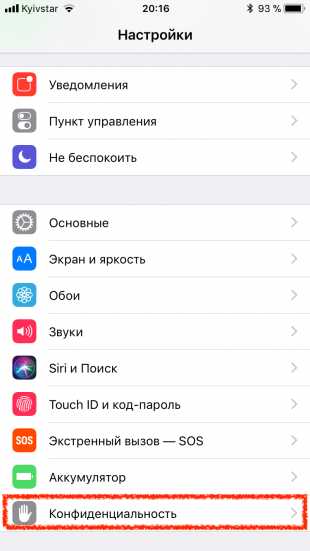
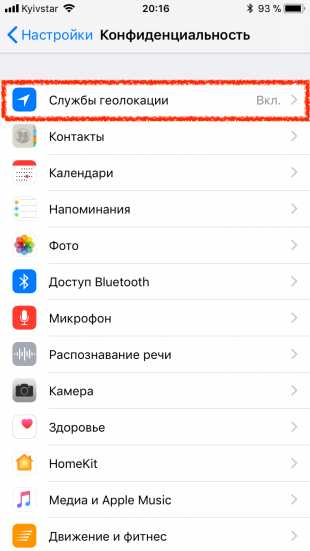
Отключить геолокацию для ненужных приложений, а заодно и сберечь заряд аккумулятора можно в настройках геолокации. Откройте «Настройки» → «Конфиденциальность» → «Службы геолокации» и проверьте каким приложениям действительно нужно использовать данные о местоположении в фоне, а которым можно и вовсе запретить доступ к GPS. И не забудьте заглянуть в пункт «Системные службы» в самом низу списка: там есть немало опций вроде рекламы, которые можно смело отключить.
Фоновое обновление данных приложений
То же самое справедливо и для функции фоновой загрузки в приложениях. Времена медленного интернета давно позади, поэтому стоит задуматься так ли вас важны те несколько секунд, которые понадобятся для загрузки ленты Twitter или свежего выпуска подкаста?
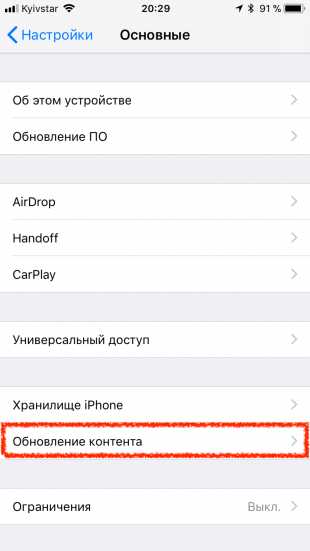
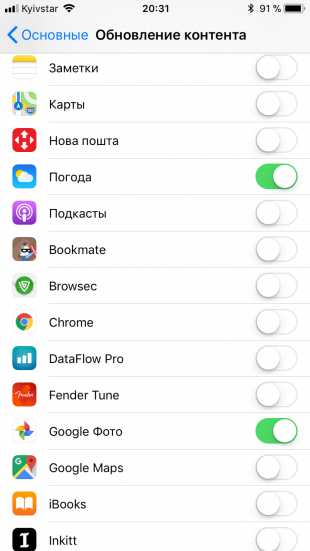
Чтобы выключить фоновые обновления ненужных приложений зайдите в «Настройки» → «Основные» → «Обновление контента», проверьте и отключите тумблеры всех программ, которые в нем не нуждаются.
Принудительное завершение приложений
Распространенное мнение о том, что принудительное завершение приложений из меню многозадачности помогает сэкономить заряд батареи в корне неверно. На самом деле все наоборот.
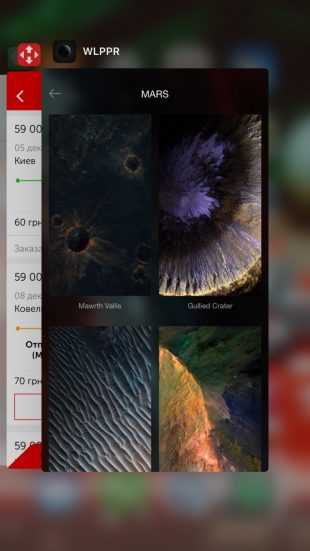
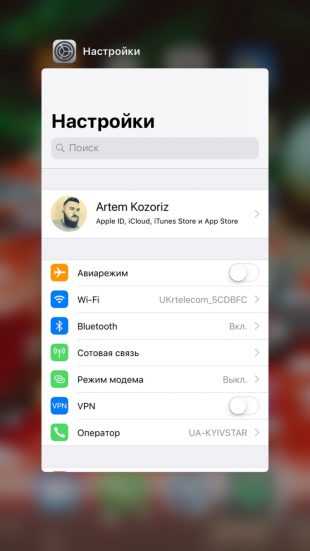
Когда вы выгружаете приложение из памяти, то при следующем обращении к нему системе приходится полностью перезапускать его, расходуя ресурсы процессора и как следствие заряд аккумулятора. Поэтому не стоит вручную закрывать приложения в меню многозадачности — это не только бесполезно, но и вредно.
Загрузка новой почты
Далеко не всем и не всегда нужна постоянная проверка почты, съедающая драгоценный заряд аккумулятора iPhone. И даже если это так, то мгновенная загрузка нужна лишь для какого-то одного ящика, для остальных подойдет проверка вручную или выборка через заданные промежутки времени.
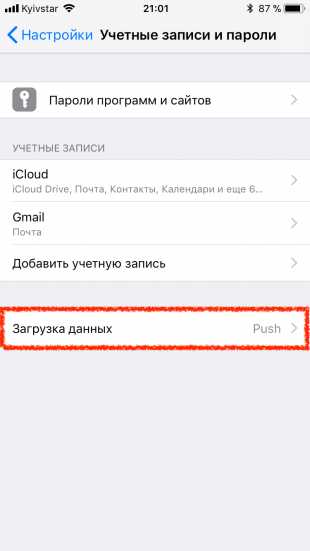
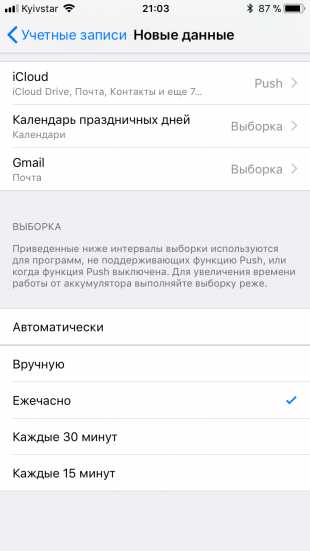
Изменить периодичность выборки новых email-сообщений можно, как ни странно не в настройках почты, а в опциях учетных записей. Откройте «Настройки» → «Учетные записи и пароли» → «Загрузка данных» и установите для «несрочных» ящиков параметр «Выборка», а затем ниже укажите через какой промежуток времени нужно проверять новые сообщения на сервере.
Уведомления
Это же касается и уведомлений. Практически любое приложение при первом запуске запрашивает разрешение на отправку уведомлений, но лишь малая часть действительно нуждается в этом. Из-за бесконечного потока уведомлений часто включается экран, а приложение постоянно связывается со своими серверами, используя сотовые данные или Wi-Fi. Все это сказывается на автономности iPhone далеко не в лучшую сторону.
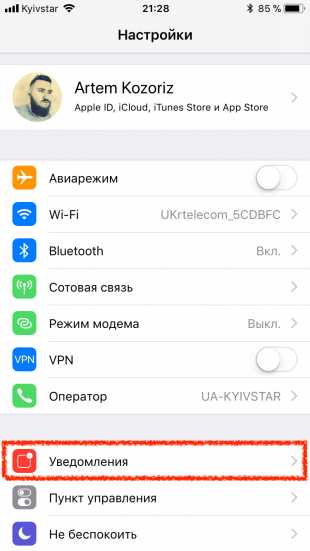
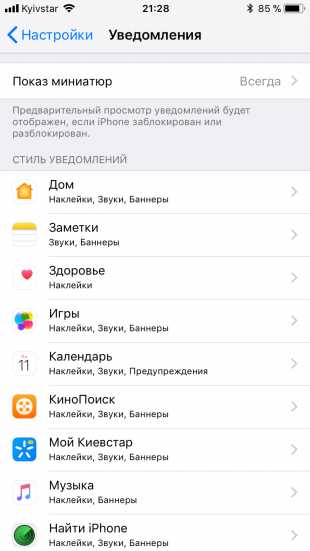
Сходите в «Настройки» → «Уведомления» и отключите показ уведомлений для всех приложений, кроме мессенджеров, соцсетей и других программ, которые важны для вас.
Сотовая связь
Слабый сигнал сотовой сети также вызывает повышенный разряд аккумулятора. При плохом покрытии 3G или LTE iPhone будет постоянно пытаться установить соединение, впустую расходуя заряд.

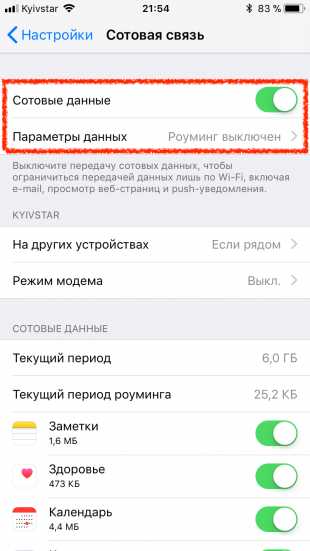
Чтобы этого не происходило старайтесь отключать передачу данных по сотовой сети, когда находитесь за пределами зоны уверенного покрытия либо переключаться с LTE на 3G или с 3G на 2G. Сделать это можно в меню «Настройки» → «Сотовая связь».
Автоматические загрузки контента
Если у вас помимо iPhone есть другие iOS-устройства, то благодаря функции автоматической загрузки на них сразу же будут скачиваться все купленные приложения, музыка и книги. Полезно, но при активном использовании может вызывать существенный разряд аккумулятора.
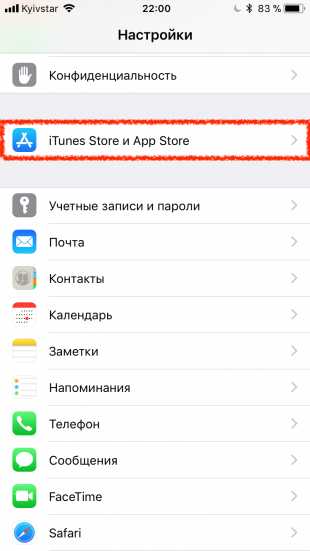
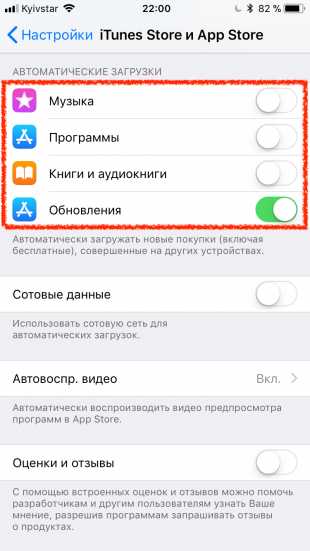
Отключить функцию автоматических загрузок полностью или только выбранного типа контента можно в меню «Настройки» → iTunes Store и App Store. Другой вариант — разрешить загрузку только по Wi-Fi, отключив тумблер «Сотовые данные».
Высокая яркость экрана
В большинстве случае автояркость работает корректно и позволяет экономить заряд аккумулятора, автоматически подстраиваясь под уровень освещения. Однако некоторые пользователи предпочитают держать яркость на минимуме и самостоятельно регулировать ее до нужного уровня. Таким образом можно добиться еще большей экономии.
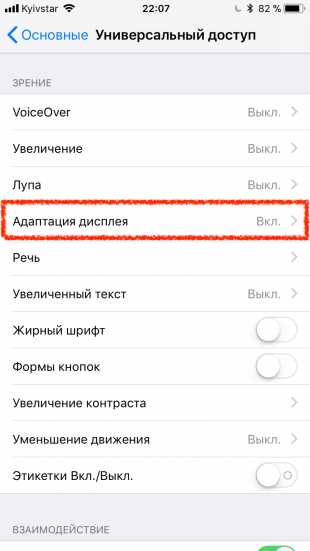
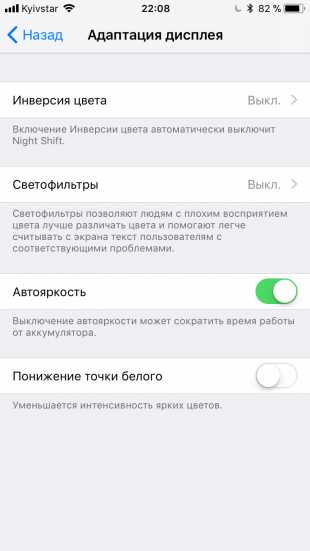
В iOS 11 тумблер отключения автояркости находится не на своем привычном месте в разделе «Экран и яркость», а в настройках универсального доступа. Чтобы добраться до него нужно перейти в «Настройки» → «Основные» → «Универсальный доступ» → «Адаптация дисплея».
Сбой приложения
Часто случается так, что какое-то из приложений может из-за сбоя работать некорректно и тем самым вызывая повышенный разряд аккумулятора. Восстановить работу в этом случае можно принудительной перезагрузкой iPhone.
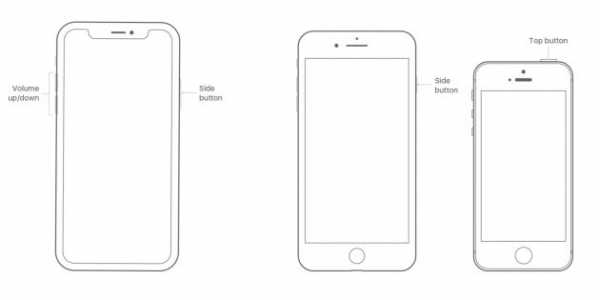
Выполнить ее можно зажав одновременно кнопку блокировки и кнопку «Домой» на iPhone 6s, 6s Plus и более ранних устройствах или кнопку блокировки и клавишу уменьшения громкости на iPhone 7 и 7 Plus. На iPhone X, iPhone 8 и 8 Plus нужно быстро нажать клавишу увеличения громкости, затем быстро нажать и отпустить клавишу уменьшения громкости, а потом нажать и удерживать кнопку блокировки.
Износ аккумулятора
Может статься так, что проблемы с быстрой разрядкой аккумулятора вызваны его износом. Литий-полимерные аккумуляторы Apple выдерживают порядка 500 циклов без заметной потери первоначальной емкости, после этого она начинается снижаться и смартфон уже хуже держит заряд.

Проверить степень износа аккумулятора можно с помощью специальных утилит. Для macOS удобнее всего воспользоваться бесплатной Coconut Battery, показывающей информацию об аккумуляторах iOS-устройств при их подключении к Mac. На Windows количество циклов покажет iBackupBot. Если циклы перевалили далеко за 500 — пора обращаться в сервисный центр для замены аккумулятора.
Параметры подсветки
Чем дольше подсветка экрана остаётся активной, тем быстрее разряжается аппарат. Если вы не настроили её таким образом, чтобы она не работала зря, сделайте это.
Откройте меню «Настройки» → «Экран и яркость». Выберите параметр «Автоблокировка» и задайте для него минимальное значение, чтобы подсветка выключалась как можно раньше самостоятельно, если вы забудете заблокировать экран вручную.
Кроме того, выключите опцию «Поднятие для активации», если она доступна на вашем устройстве. Подсветка перестанет включаться автоматически, когда вы берете аппарат в руки, и в итоге будет реже работать без необходимости.

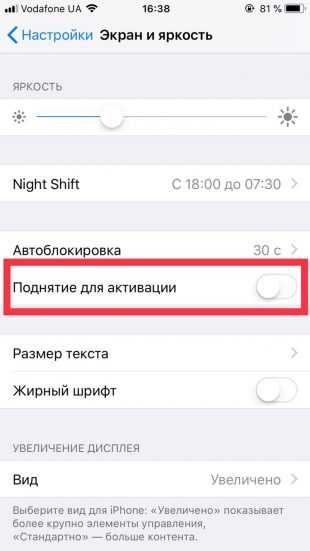
Избыток или плохая оптимизация приложений
Каждое установленное приложение — это потребитель энергии. А если разработчик не оптимизировал код или допустил ошибки, оно может расходовать намного больше ресурсов батареи, чем нужно.
Проверьте список программ на своём аппарате и удалите те из них, которые вам не нужны или слишком расточительны. Если вы не можете обойтись без одного из таких приложений, попробуйте заменить его аналогом из App Store — возможно, альтернатива будет более дружелюбной по отношению к аккумулятору.
Посмотреть список установленных программ, отсортированный по объёму потребления энергии можно в разделе «Настройки» → «Аккумулятор» → «Использование аккумулятора».
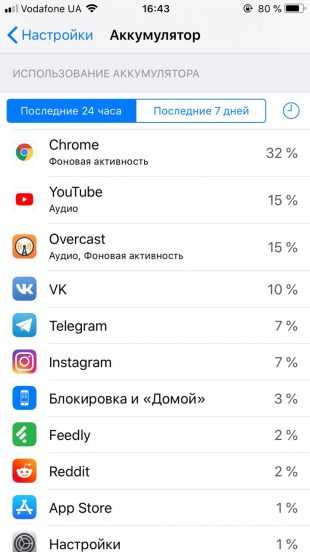
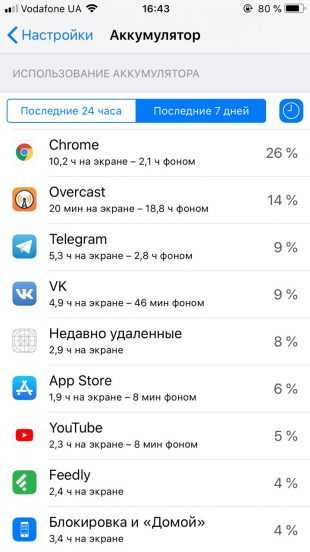
Динамичные обои
В iOS можно использовать анимированные обои. Они демонстрируют красивые эффекты на рабочем столе, но в то же время потребляют дополнительную энергию аккумулятора. Если вам дорога каждая минута без подзарядки, устанавливайте только статичные обои.
lifehacker.ru
Все причины почему быстро разряжается iPhone
Нехватка заряда батареи – распространенная проблема среди современных смартфонов. Практически все владельцы умных девайсов используют их для выполнения повседневных задач: серфинг в интернете, звонки, просмотр видео, прослушивание музыки, отправка сообщений, запуск приложений и игр.
Смартфоны сегодня – незаменимая вещь на каждый день. Однако не проходит и нескольких месяцев, как продукты от компании Apple не держат заряд батареи и «съедают» проценты аккумулятора. Почему так происходит? На самом деле причин может быть очень много, начиная от неисправности и брака устройства, заканчивая различными приложениями, активированными модулями, низкой температурой.
Но, если вы столкнулись с подобной проблемой, рекомендуем внимательно прочесть данный материал и просмотреть все причины! Уверены, что решение для вашей ситуации обязательно найдется.
Что говорят производители
В технических характеристиках iPhone указано, что они могут работать в среднем при активном использовании от 8 до 15 часов (конечно же, все зависит от отдельно взятой модели – чем новее, тем дольше) и должно остаться хотя бы 1-10% (тесты проводились с учетом того, что юзеры используют мобильную сеть, говорят по телефону, пользуются почтой). Если говорить о спящем режиме, то разработчики Apple уверяют, что некоторые модели могут выдержать до 15 дней с включенной функцией «Привет, Siri» и ее использованием. Но на самом ли деле это так?
Множество пользователей жалуются на то, что в режиме ожидания Айфон не держится и суток. А почему – неизвестно. Оказалось, что дело во включенных фоновых процессах, о которых пользователи почему-то забывают или не считают нужным отключать, полагая, что это никак не влияет на износ батареи. Также причина может крыться в том, что установлены вредоносные программы или неправильная версия iOS, но подобные ситуации случаются крайне редко. Что ж, перейдем к рассмотрению каждой причины…
Причины быстрой разрядки аккумулятора
Bluetooth и Wi-Fi
Пусть и купертиновцам удалось создать энергоэффективные модули беспроводной связи, это не отменяет того факта, что эти две технологии влияют на затраты энергии аккумулятора. Если беспроводные сети активированы, они через короткие промежутки времени постоянно осуществляют поиск доступных точек доступа, а это, в свою очередь, нагружает аккумулятор и использует дополнительную энергию.
Как следствие, пользователь сам виноват, что подобные технологии расходуют дополнительные проценты заряда батареи. Именно поэтому рекомендуется отключать как Bluetooth, так и Wi-Fi, если в данный момент использовать их вы не собираетесь! Сделать это можно следующим образом:
- Через настройки. Зайдите в настройки смартфона, и перейдите в нужный пункт. Для отключения выбранного модуля достаточно установить ползунок в состояние «Выкл»;

- Вызвать голосового помощника. Скажите: «Привет, Siri» и попросить отключить одну или обе функции. Например, «Привет, Siri, выключи Wi-Fi»;

- Центр управления. С помощью меню быстрого доступа можно в один клик отключить любой модуль беспроводной сети. Просто делаете свайп вверх, выбираете модуль и отключаете его.
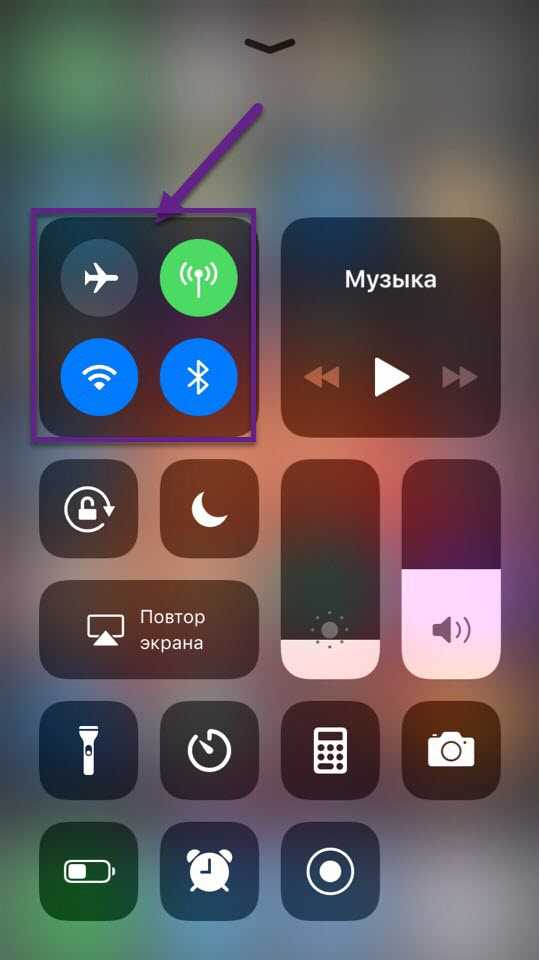
Виджеты
Это еще одна «весомая» причина, из-за которой быстро разряжается девайс. Изначально во всех Айфонах установлены стандартные виджеты, и не все владельцы знают, что их следует убирать, если никогда ими не пользовались. Иногда скачанные приложения сами ставят информеры, так что стоит иногда проверять их наличие. Особенно сильно снижают заряд те, которые активно взаимодействуют с геолокацией и сетью (будь то беспроводной или мобильной).
Процесс отключения или редактирования виджетов в вашем смартфоне будет следующий:
- На рабочем столе устройства сделайте свайп влево;

- Пролистните список вниз и нажмите кнопку «Изменить»;
- Чтобы удалить любой виджет, просто нажимаете на значок «минуса» и подтверждаете удаление, после чего нажимаете вкладку «Готово».
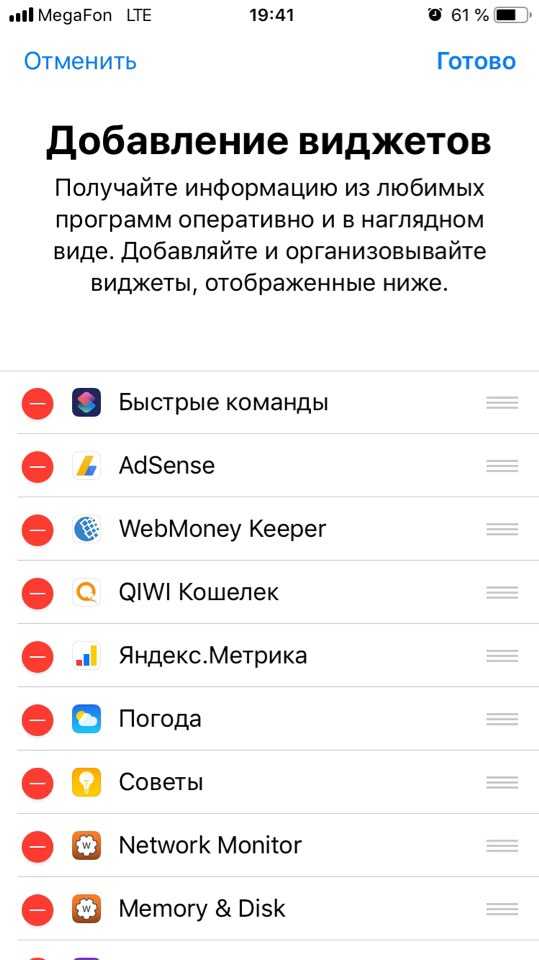
Фоновое обновление контента
В отличие от нечастых загрузок апдейтов из магазина приложений App Store, обновление контента активно всегда. Простыми словами, программы периодически используют мобильный трафик или беспроводную сеть для того, чтобы проверить, поступила ли новая информация на ваш почтовый ящик, какая погода в городе, появились ли новые сообщения в социальных сетях.
Эта функция губительна не только для заряда (а отключение сэкономит примерно 10%), но еще и для трафика мобильного интернета. Известно, что использование 3G или LTE сильнее всего разряжают телефон, поэтому эта опция скорее бесполезна для пользователя.
Если желаете значительно сократить расход батареи – лучше отключить эту функцию вовсе. Однако, если есть важные программы, то следует разрешить это исключительно для них (к примеру, банковские приложения или мессенджеры, которыми вы часто пользуетесь). Остальным процессам хватит синхронизации при каждом новом запуске. Весь процесс осуществляется во вкладке «Обновление контента».
- Перейдите в «Настройки», далее – в «Основные»;

- Найдите вкладку «Обновление контента». Здесь можно запретить доступ как всем приложениям, так и оставить для нескольких, а еще – ограничить использование по сети (например, только для Wi-Fi).
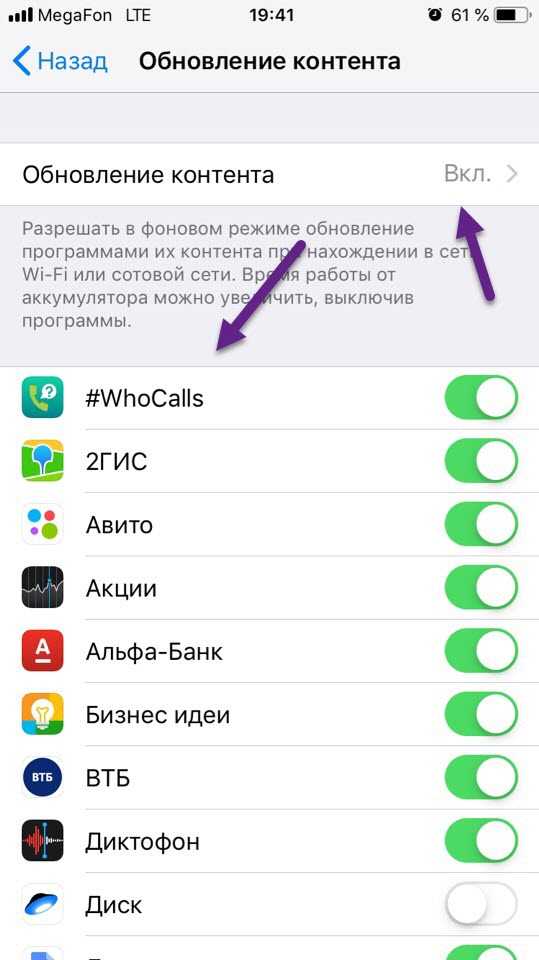
Увеличение контраста и прозрачность
Перейдя во вкладку «Универсальный доступ» («Настройки» — «Основные»), можно отключить несколько ненужных работающих функций. К примеру – «Увеличение контраста» и «Понижение прозрачности». Отключение опций никак не повлияет на работу (первое – повышает контраст и удобочитаемость, а второе – снижает прозрачность и размытие на некоторых фонах), так как эти функции были введены для людей, имеющие проблемы со зрением.
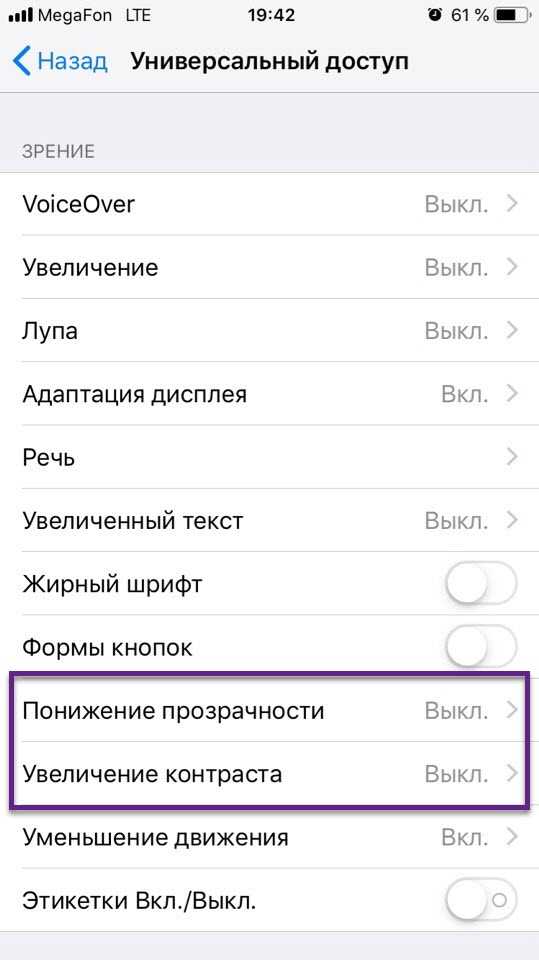
Автоматическая загрузка обновлений
В Айфонах «из коробки» изначально включена опция, обновляющая все программы и приложения. Отключение автоматической загрузки особенно полезно тем, кто обладает целой экосистемой продукции Apple (Macbook, iPhone, iPad и остальные девайсы, связанные одним Apple ID). Почему? Если связывать устройства, то при скачивании чего-то на одном устройстве или при обновлении приложений, весь контент автоматически синхронизируется и устанавливается на другие аппараты. Для отключения:
- Пройдите в «Настройки» и найдите вкладку «iTunes Store и Apple Store»;

- Поснимать флажки с Музыки, Приложений и Обновлений.
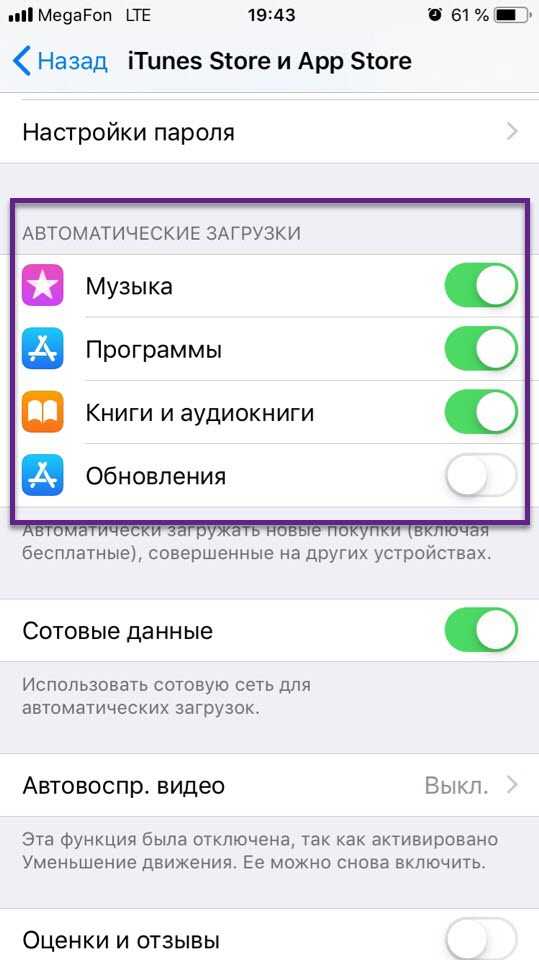
Вы в любой момент сможете в ручном режиме зайти в Apple Store и обновить именно то, что вам нужно, а остальные приложения оставить без обновлений.
Службы геолокации
Большинство программ запрашивает разрешение на использование ваших геоданных. Лучше всегда отказываться, но если случайно приняли и дали согласие, то это всегда можно скорректировать в соответствующем разделе.
Представьте: смартфону нужно получить одновременно данные от спутников и мобильных вышек, просчитать, где расположен телефон, и выдать это в приложение, которое использует местоположение (это могут быть карты, погода, банки, социальные сети, сервисы по доставке еды, и даже камера и интернет-магазины). И это действие повторяется несколько раз за одну минуту.
Постепенно приложений накапливаются много, и часть из них постоянно используют GPS-данные. Это создает сильную нагрузку на смартфон, вследствие чего и тратятся драгоценные проценты. В самой вкладке написано, что используется не только поиск локации, но и модуль Bluetooth и мобильная/беспроводная сеть. Рекомендуем отключить геолокацию и использовать только тогда, когда это необходимо, или оставить для полезных программ (карты и функцию «Найти iPhone»). Процесс отключения будет следующий:
- Зайдите в «Настройки» и перейдите в раздел «Конфиденциальность»;

- Перейдите во вкладку «Службы геолокации» и поставьте ползунок в состояние «Выкл». Чтобы отключить доступ отдельных приложений, пролистайте их в меню, и, нажав на них, запретите службы локации.
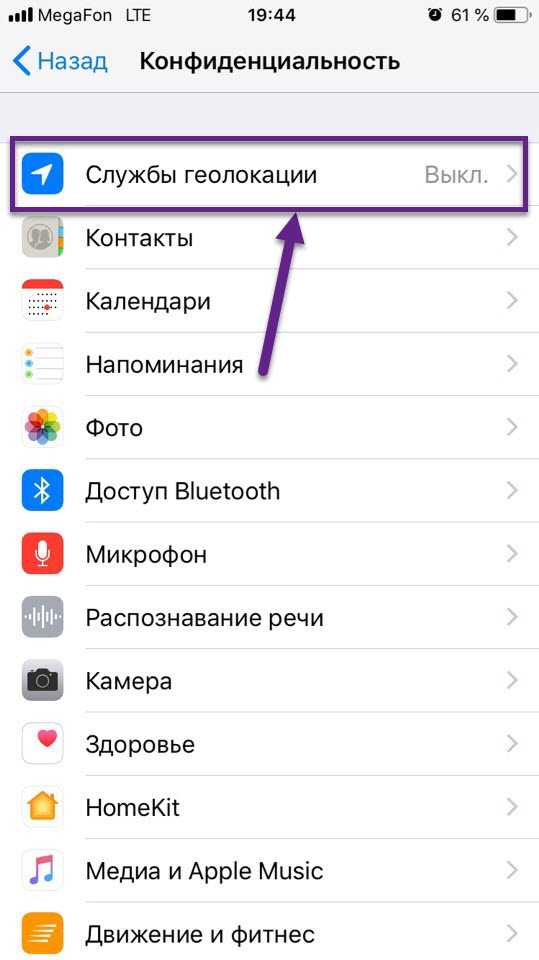
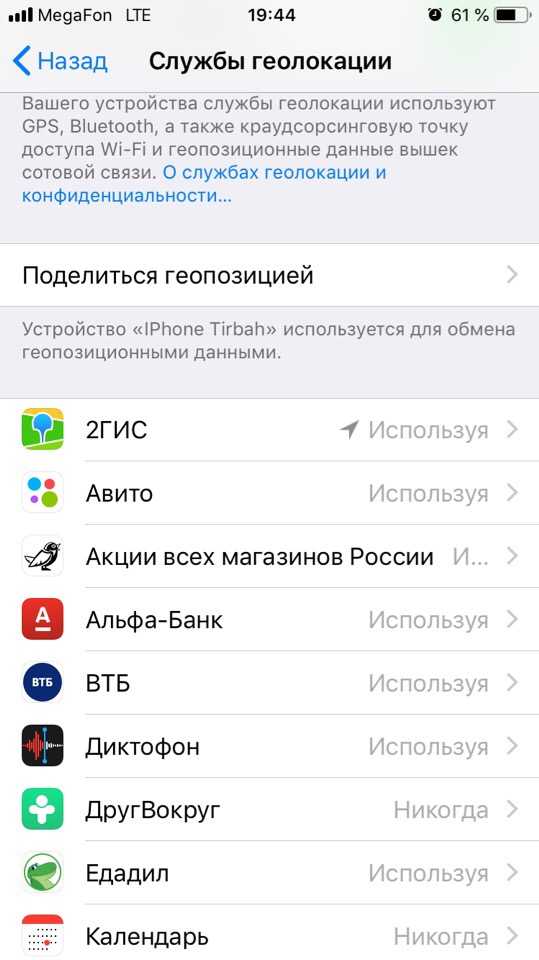
Загрузка Push-апдейтов почты
В смартфонах компании Apple предусмотрена опция, позволяющая в автоматическом режиме регулярно проверять почтовый ящик на наличие новых сообщений. Советуем отключить загрузку данных или выставить ручной интервал обновления – раз в 15 минут, полчаса или 60 минут (последний будет менее энергозатратным). Помните, чем больше почтовых учетных записей добавлено, тем больше это будет потреблять ресурсов. Также есть возможность осуществить настройку для определенного аккаунта – например, оставить Push для почты, которой вы пользуетесь часто, и ежечасно для той, которая используется гораздо реже. Чтобы выставить параметры:
- Запустите «Настройки» и перейдите во вкладку «Пароли и учетные записи»;

- В меню «Загрузка данных» в разделе «Выборка» установите необходимый интервал для обновления информации с почтового ящика. Вы также можете для каждого почтового адреса можете выбрать вариант проверки в ручном режиме.
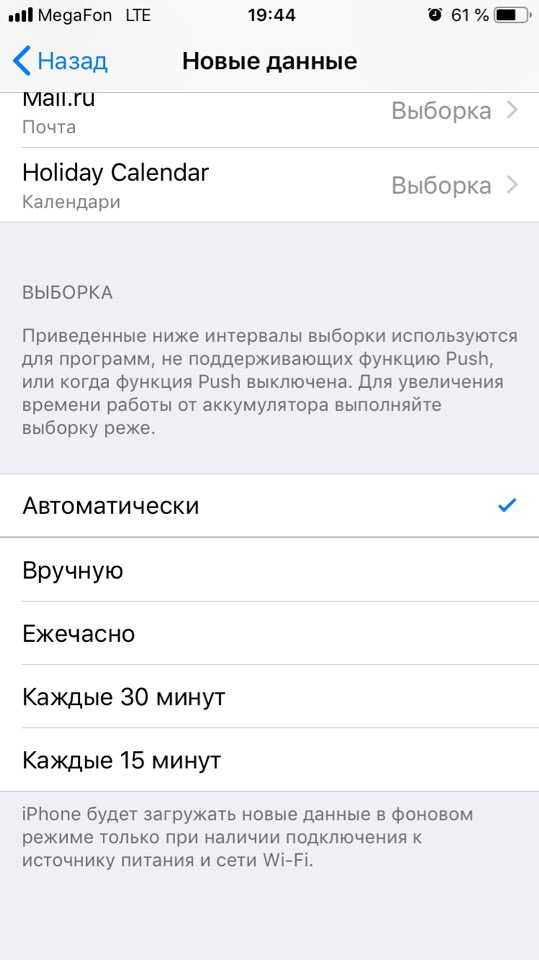
Мобильная сеть
Некоторые пользователи забывают или блокируют телефон со включенной передачей сотовых данных. Если вы не пользуетесь сетью в данный момент или в ближайшие несколько минут – не забывайте отключать мобильный интернет! Если вам кажется, что мегабайты не тратятся в заблокированном состоянии, то это не так – смартфон в этот момент выполняет много фоновых процессов. А уж при обильном использовании интернета смартфон и вовсе разряжается очень быстро.
Особенно это касается случаев, где плохое покрытие – в селах или в поездках между городами. Когда наблюдается слабый сигнал, то iPhone тратит гораздо больше энергии, чтобы соответствовать заданным параметрам сети и пытается восстановить соединение. Батарея при этом тратится, однако лучшего сигнала вы не принимаете. Советуем отключать мобильные данные, находясь в таких регионах.
Для отключения интернета вам нужно сделать свайп вверх, чтобы вызвать «Центр управления» и отключить интернет одним касанием по соответствующей иконке.
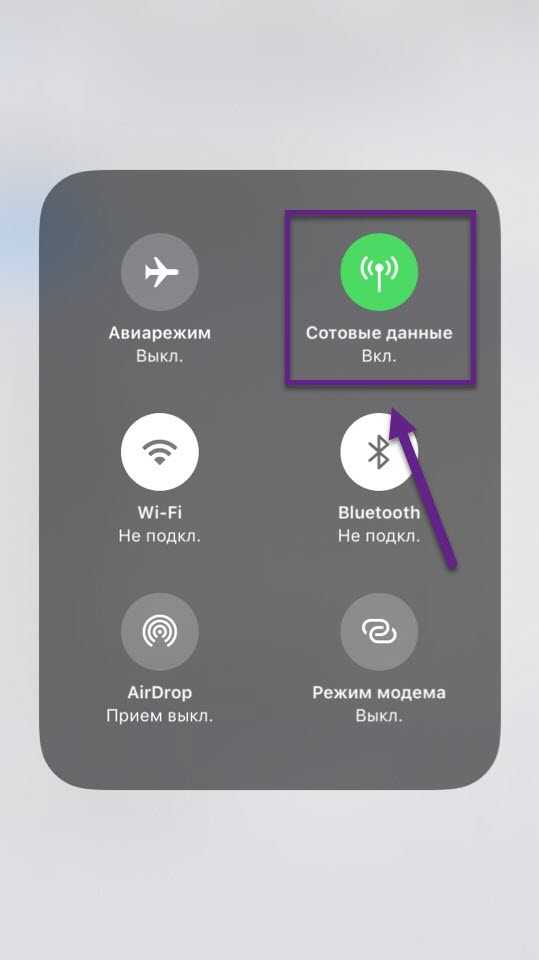
Также можно попросить Siri отключить эту опцию.
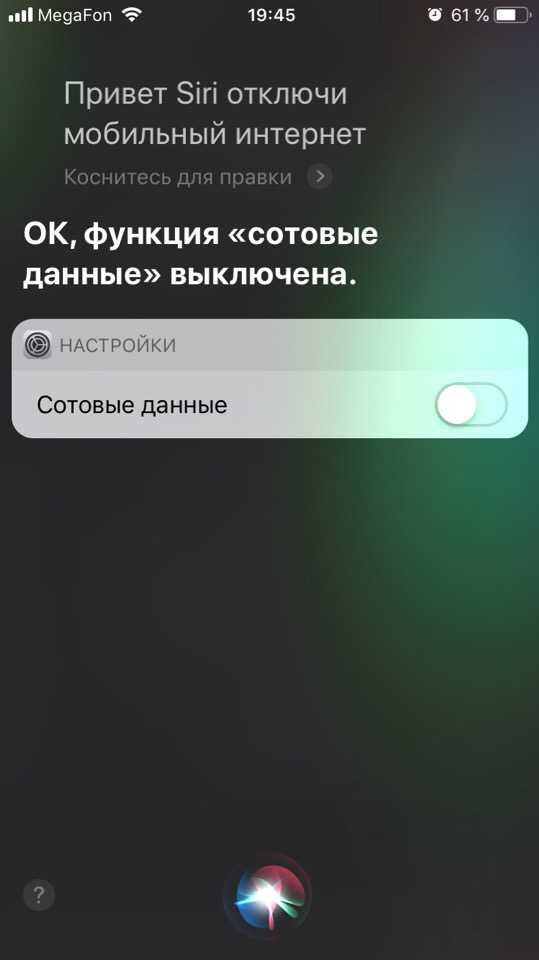
Автоматическая яркость
Айфон автоматически подстраивается под окружающую обстановку и ставит яркость в зависимости от освещения помещения – в темной комнате сделает дисплей ярче, а в светлой, соответственно, снизит яркость. Это нагружает батарею, так как устройство каждые несколько секунд меняет освещение экрана в зависимости от обстановки.
- Зайдите в «Настройки» своего аппарата и кликните по вкладке «Экран и яркость»;

- В пункте True Tone поставьте ползунок в состояние «Выкл», чтобы система не устанавливала яркость автоматически.
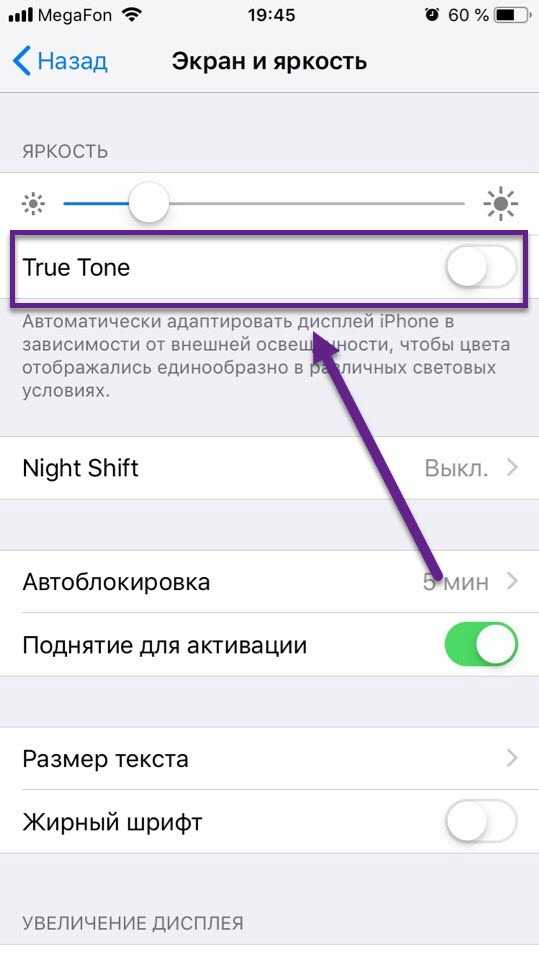
Внимание! В параметрах универсального доступа также есть отдельный пункт, который отвечает за автоматическую яркость. Для экономии заряда аккумулятора вы тоже можете отключить его. Для этого перейдите в «Основные», далее в «Универсальный доступ», «Адаптация дисплея» и найдите пункт «Автояркость», после чего отключите данный параметр.
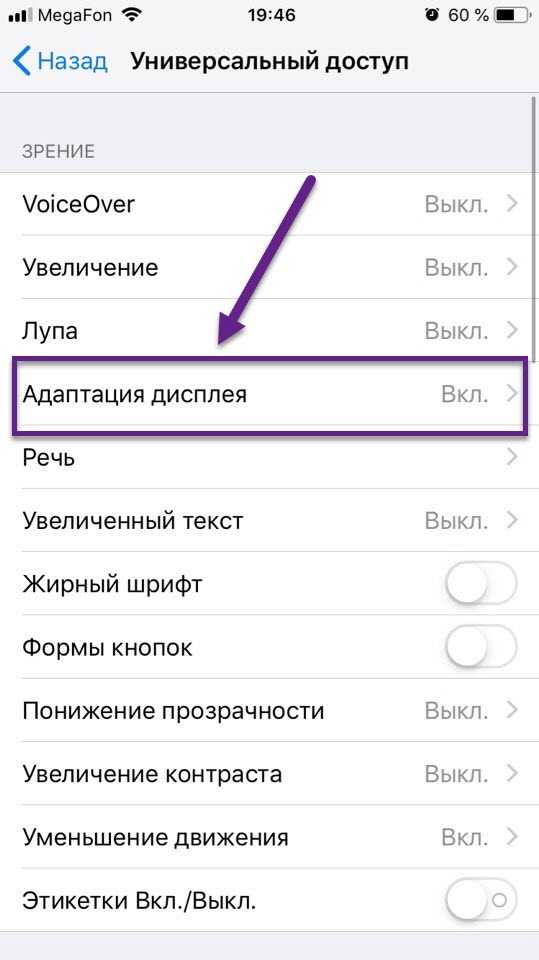
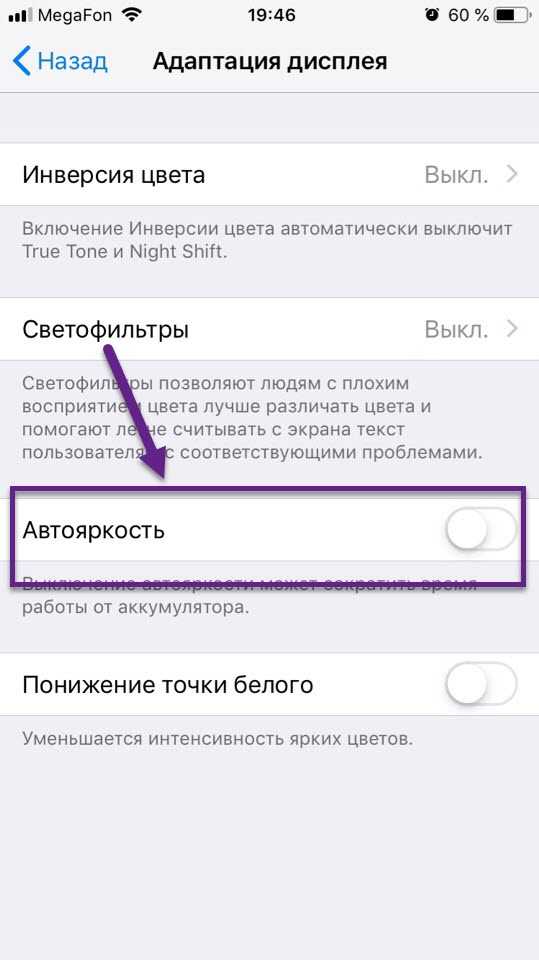
Живые обои
Начиная с более последних моделей в яблочных девайсах появилась возможность выставлять анимированные обои. И это сильно сжигает объем заряда. Это актуально для любой модели iPhone. Если вам не принципиально, статична картинка или подвижна, то лучше отключить и поставить обычные обои. Есть два способа поменять фон:
- Через настройки. Перейти в «Настройки», выбрать «Обои», тапнуть по пункту «Выбрать новые обои», нажать на «Снимки» из фотопленки;

- Через Фото. Можно выбрать изображение в разделе «Фото» и установить его, нажав на квадратик со стрелочкой.
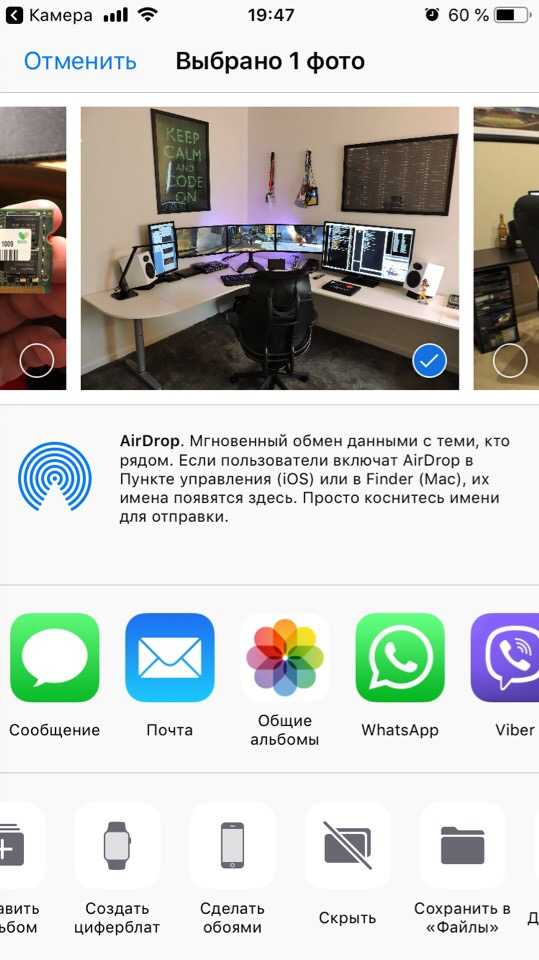
Автоблокировка
Установите минимальное время, через которое iPhone будет блокироваться сам и отключит дисплей для того, чтобы сэкономить заряд. Для этого перейдите по пути «Настройки» — «Экран и яркость» — «Автоблокировка» и выберите 30 секунд или 1 минуту.
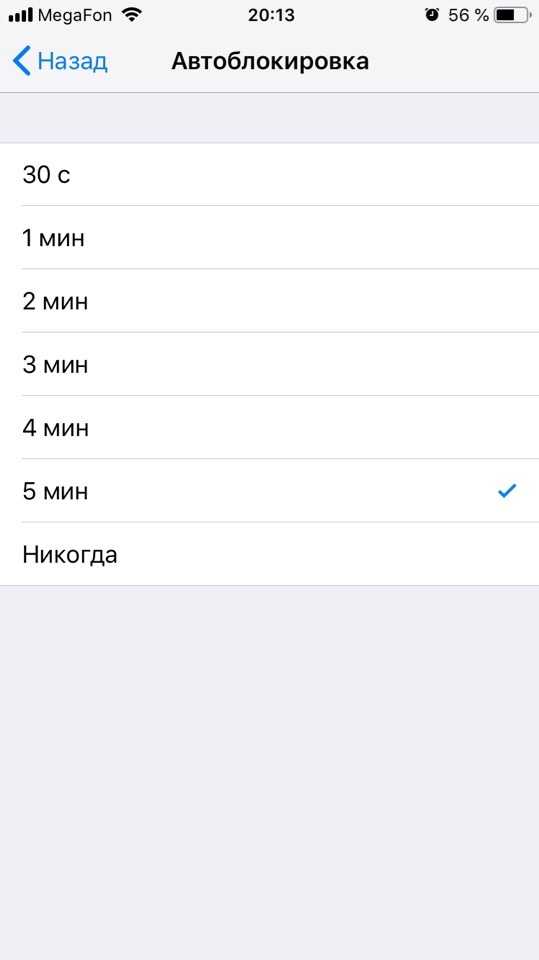
Приложения в фоновом режиме
Не забывайте пару раз нажать на кнопку Home (или потянуть вверх на моделях iPhone 10 и выше) и чистить оперативную память, закрывая программы, которыми вы не пользуетесь. Потребление в этом случае минимально, однако если открыто несколько фоновых процессов, это не только нагрузит батарею, но и скажется на работе устройства в целом.
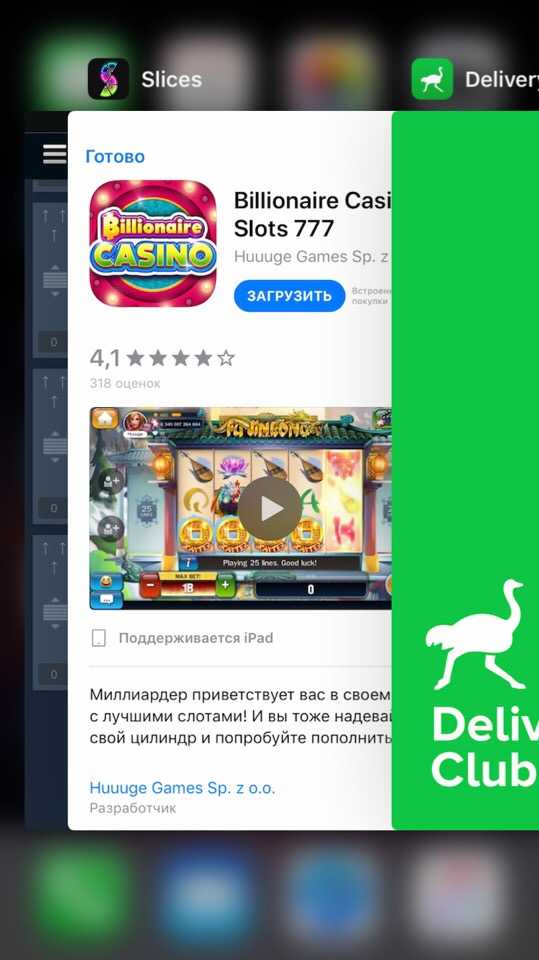
Также стоит отметить, что iPhone автоматически подгружает полный список запущенных приложений даже после перезагрузки, поэтому, если вы выключили свой смартфон или он отключился, а потом поставили на зарядку и включили его, обязательно посмотрите список запущенных программ и закройте те, которые вам не нужны.
Поиск Spotlight
Spotlight в автоматическом режиме проверяет наличие изменений в смартфоне. Как ни странно, служба поиска «съедает» большой запас батареи. Именно поэтому рекомендуется ее отключить:
- В «Настройках» нажмите пункт «Siri и Поиск»;

- Пролистните список до конца чтобы выбрать приложения, которые вы не хотите индексировать. Рекомендуем также убрать флажки на «Предложения в Поиске» и «Предложения в «Найти»». В этом случае система не будет собирать данные и отправлять их Apple.
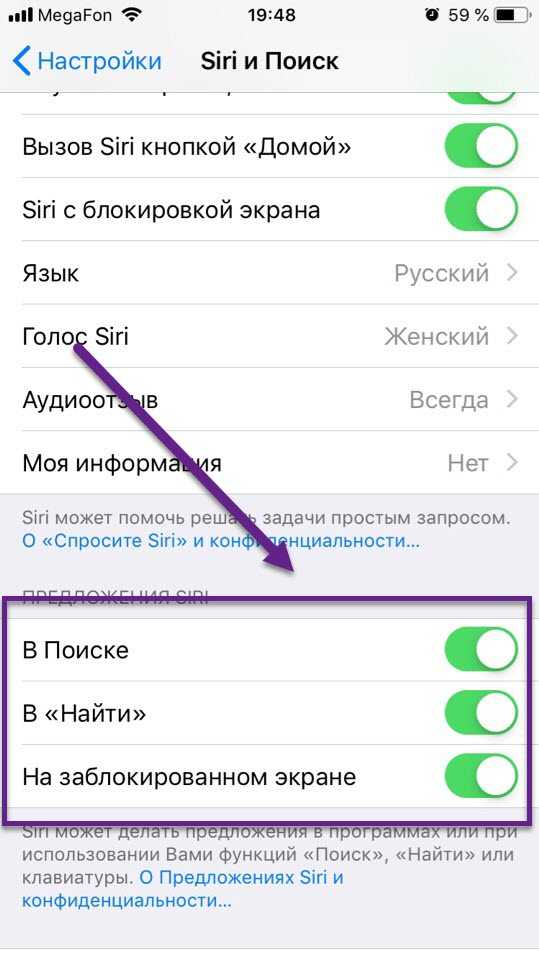
Уведомления
После установки того или иного приложения, начинают приходить уведомления. Этот параметр устанавливается автоматически в системе iOS. Не все знают, что под каждую программу можно выбирать, разрешать ли отправку уведомлений. По мере пользования девайсом, накапливается все больше приложений, в связи с чем аккумулятор «отбирает» еще больше процентов.
Когда приходят уведомления, заблокированный экран подсвечивается, что вдвойне расходует заряд. Чтобы отключить лишние напоминания, нужно:
- В «Настройках» выбрать меню «Уведомления» и выбрать из перечня приложения, оповещения от которых вы хотели бы не получать. Причем, можно выбрать, будут ли приходить напоминания на экран блокировки, появляться в центре уведомлений и будет ли появляться баннер. Отключите оповещения всех приложениях, которые вам не особо нужны.
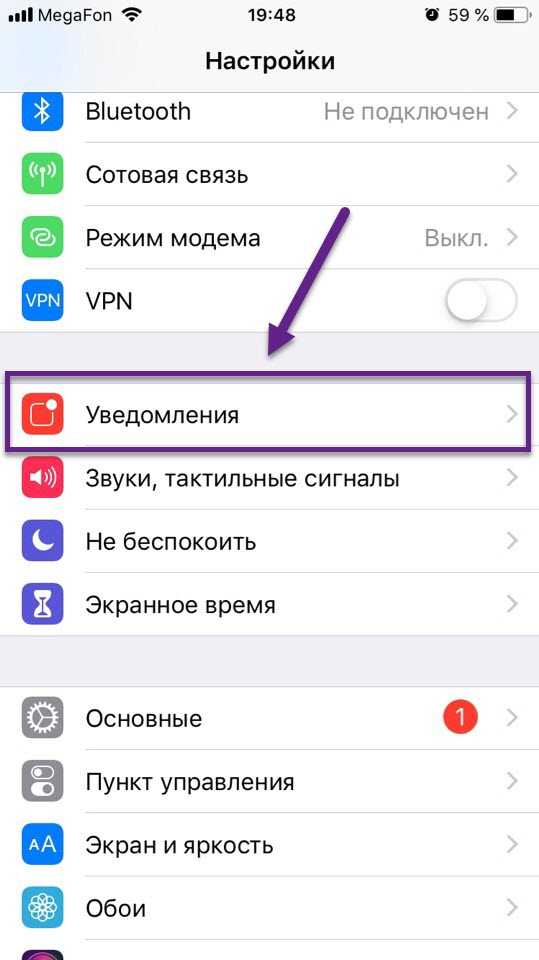
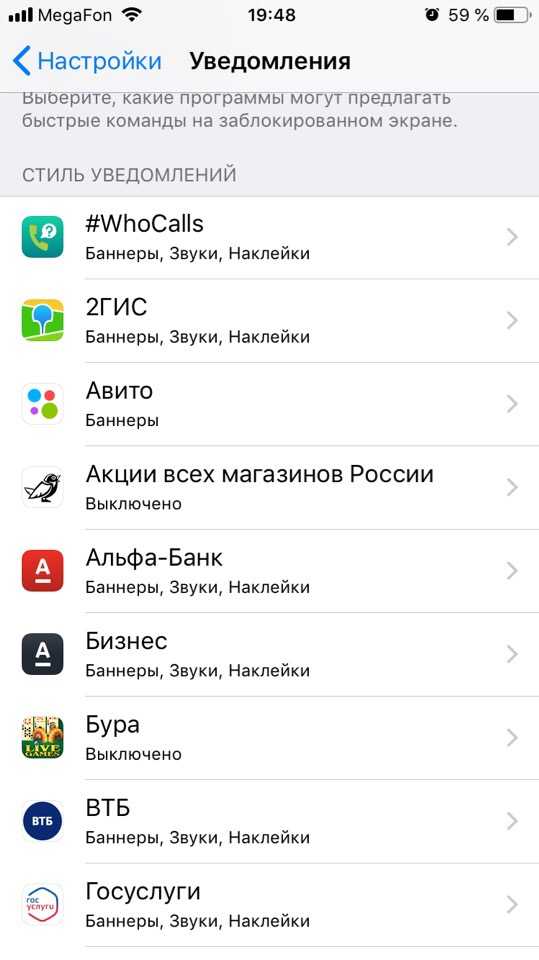
Внимание! Всякий раз, когда вы устанавливаете новое приложение или игру в iPhone, система автоматически запрашивает разрешение на отправку уведомлений. Если вы не собираетесь им пользоваться, сразу же отказывайтесь, иначе в дальнейшем их накопится так много, что в сумме они будут серьезно расходовать заряд батареи.
AirDrop
AirDrop – это яблочная альтернатива Bluetooth, которая работает быстрее, чем аналог. К тому же, эта функция доступна только на устройствах от компании Apple. После передачи данных следует каждый раз заходить в настройки и отключать опцию. Найти и отключить ее можно следующим образом:
- В «Настройках» и пункте «Основные» выберите вкладку «Airdrop» и отключите входящие данные. Для этого активируйте пункт «Получение выключено»;


- Либо нажмите на значок в центре управления (для этого потяните шторку и зажмите любую иконку в первых четырех параметрах – Wi-Fi, Bluetooth, режим «В самолете» и т.д.) и в появившемся дополнительном окошке выберите AirDrop.

Плохая оптимизация программ
К сожалению, даже в Apple Store попадаются игры и программы, которые плохо оптимизированы, в связи с чем они «пожирают» заряд аккумулятора больше, чем положено. Это случается не так часто, ведь продукты у Apple проходят серьезную модерацию, нежели в Google Play, однако случаи все же наблюдаются. Иногда это могут быть «кривые» обновы серьезных приложений, например, банков, а иной раз это просто одиночная программа, разработанная не очень компетентным в данном вопросе разработчиком.
Рекомендуем вам читать отзывы перед загрузкой. Как правило, коллективные отзывы сразу дают понять, стоит ли загружать этот продукт или нет, с какими проблемами и на каких именно моделях они сталкиваются.
Принудительное закрытие приложений
Если вы собираетесь вернуться к программе позже, то не нужно каждый раз принудительно выключать и запускать снова. Это сильно тормозит систему и забирает проценты аккумулятора. Но при этом не стоит забывать и о правиле, которое мы описывали ранее: если у вас действительно много запущенных приложений в фоне, закрывайте часть из них.
Версия iOS
Купертиновцы довольно часто выкатывают обновление системы, добавляя новые функции и исправляя ошибки. Всегда обновляйте девайс до новейшей версии ПО. Для этого:
- В «Настройках» и вкладке «Основные» выберите «Обновление ПО». Убедитесь, что вы подключены к интернету и заряд батареи составляет выше 50%.
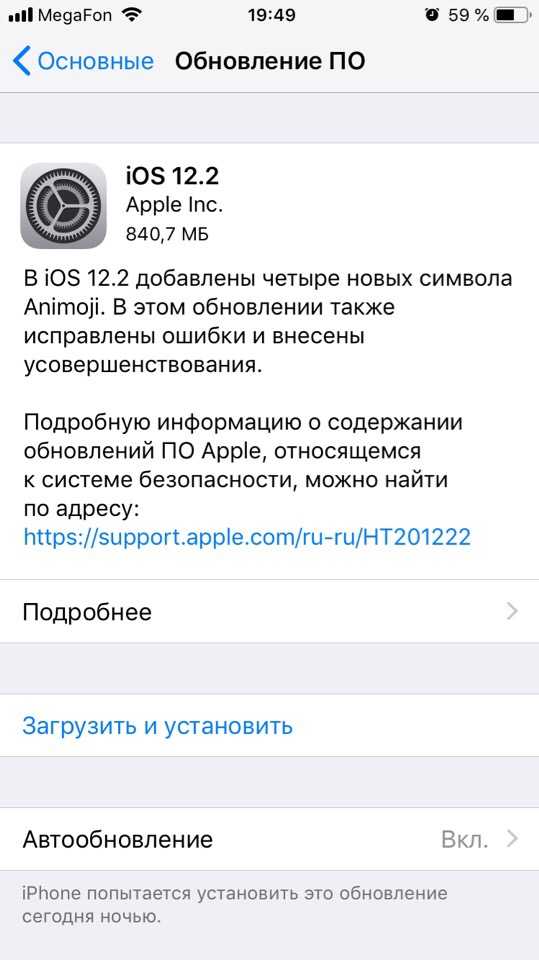
Важный совет: иногда прошивки выходят с багами, в результате чего аккумулятор вашего смартфона разряжается в разы быстрее. Такое случается крайне редко, однако рекомендуем читать отзывы на различных форумах перед тем, как обновиться до очередной версии iOS.
Износ батареи
Если вышеперечисленные действия не помогают, то, скорее всего, дело может быть в том, что аккумулятор изношен. Такое случается после нескольких лет работы устройства (свыше двух лет). Раньше нужно было скачивать дополнительные утилиты, чтобы узнать, насколько изношен аккумулятор, но начиная с iPhone SE, это можно посмотреть в любой момент в системных настройках. Проверить состояние можете следующим образом:
- В «Настройках» перейдите во вкладку «Аккумулятор»;

- Перейдите в «Состояние аккумулятора». Здесь будет написана максимальная емкость – чем выше этот параметр, тем лучше. Заменять батарею стоит в том случае, если износ превышает 30%, иначе придется чаще заряжать.
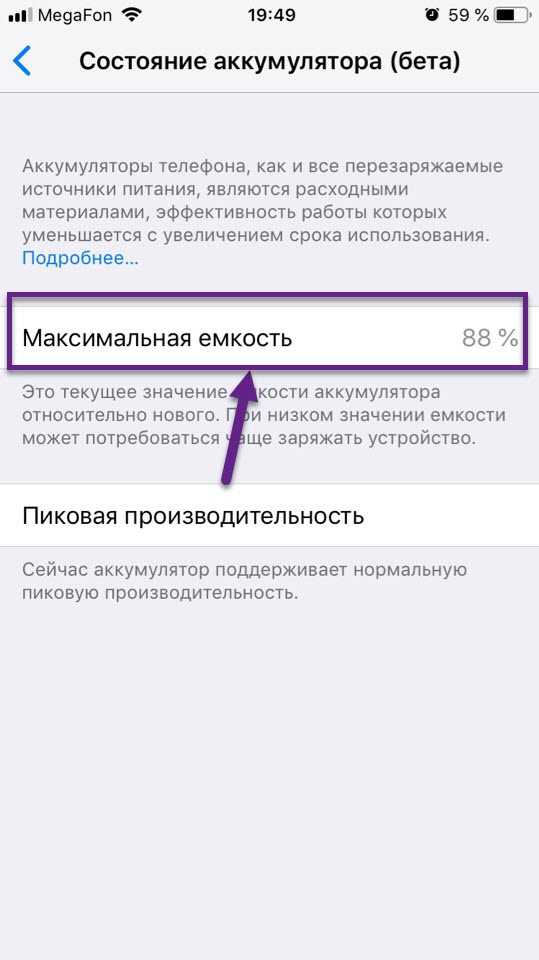
Но не стоит полностью полагаться на эти значения, так как состояние батареи отображается в режиме Beta-тестирования. Информация предоставлена на основе подсчета всех зарядок, а это, как правило, не совсем объективно.
Важный совет! В настройках «Аккумулятора» вы также можете просмотреть, какие приложения больше всего нагружают систему и повышают потребление заряда. Можно просматривать как за последние сутки, так и за неделю.
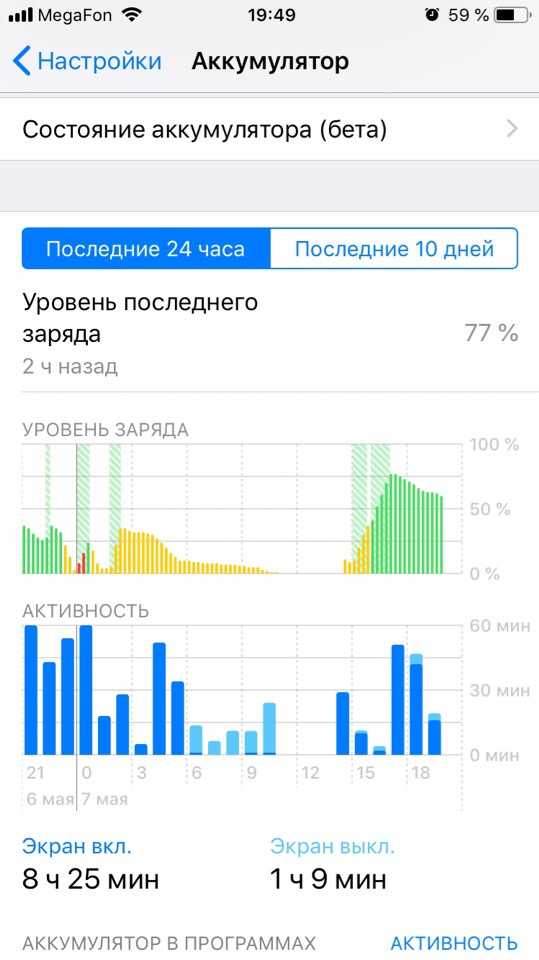
Обильная работа смартфона
Это может показаться банальным, но быстрая разрядка аккумулятора во многом зависит от того, как часто вы пользуетесь устройством. Если вы не выпускаете его из рук, понятное дело, что он попросту не успевает «передохнуть», и батарея разряжается очень быстро. А если добавить еще с десяток включенных опций, описанных здесь, то и вовсе получается, что нагрузка на батарею очень высокая.
Синхронизация
Это отдельный пункт, который немного связан с беспроводными технологиями, но его стоит рассматривать более детально. В iPhone предусмотрена синхронизация данных в iCloud, создание резервных копий в автоматическом режиме, выгрузка фотографий в поток, если, например, одна учетная запись используется в других устройствах. Рекомендуется отключать всевозможные синхронизации, чтобы сэкономить заряд батареи.
- Зайдите в «Настройки», «Учетные записи», выберите пункт iCloud;
- Найдите вкладку «Фото» и нажмите по ней, выберите пункт «Мой фотопоток» и поставьте в состояние «Выкл».
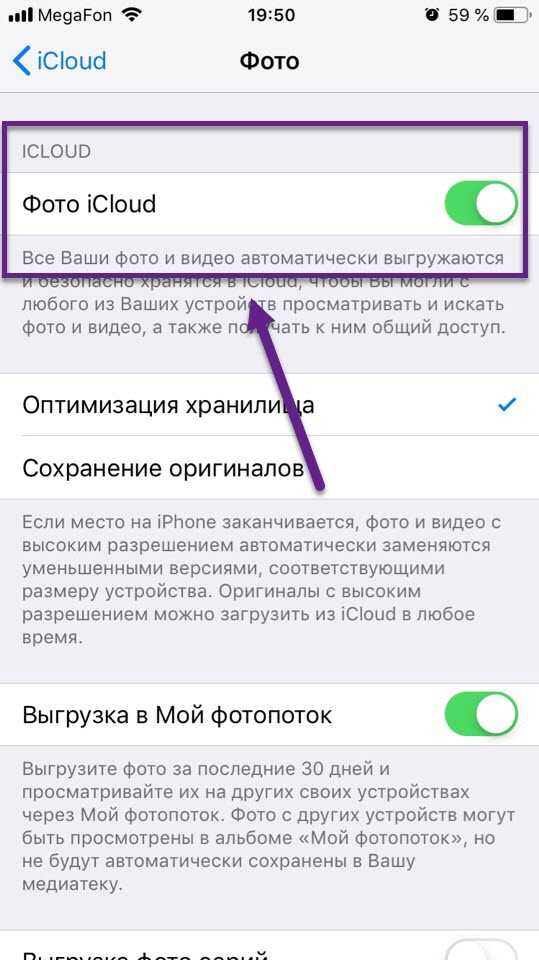
Вывод
Если после всех наших рекомендаций вам так и не удалось увеличить время работы аккумулятора, советуем обратиться в сервисный центр, который сотрудничает с Apple, но ни в коем случае не к частникам. Хотя бы прочитайте отзывы в интернете, если уж решите обращаться в сторонние конторы. Скорее всего, вам придется заменить батарею, и важно делать это в проверенных и авторизованных сервисах, чтобы вам установили действительно оригинальные комплектующие.
tehnotech.com
ТОП-5 Причин почему быстро садится батарейка в iPhone
Всем привет! Для начала необходимо определиться с тем, что подразумевается под фразой «у меня быстро садится батарея в iPhone». Просто сценарии использования у всех разные — кто-то фильмы смотрит через сотовую сеть (и тогда понятно почему аккумулятор разряжается практически моментально), а кто-то сделает два звонка за весь день и справедливо недоумевает, почему это зарядки едва хватает на одни сутки?
Для того чтобы все-таки понять, нормально ли iPhone держит зарядку или нет, читайте вот эту статью. Правда есть один нюанс — все данные, указанные в ней, заявлены (при тестировании в условиях близких к идеальному) непосредственно компанией Apple. А значит, не стоит принимать их как истину в последней инстанции. Но все равно они помогут сориентироваться в том, сколько приблизительно (плюс-минус 10%) должна держать зарядку именно Ваша модель iPhone.
Итак, Вы сравнили время работы своего смартфона с тем, которое объявлено производителем и поняли, что на Вашем iPhone батарея садится просто очень быстро и так быть не должно. Что делать? Для начала — проверить какая емкость у аккумулятора на данный момент. Сделайте это даже в том случае, если iPhone приобрели совсем недавно. Мало ли, может в батарейке брак какой-то!?
Если емкость сильно меньше, чем заявленная, то и удивляться тому, что iPhone очень быстро разряжается, не стоит. Упавшая емкость — негде накапливать энергию — малое время работы. Все очень просто.

Если же с емкостью все отлично и батарейка изношена не сильно (но в тоже время продолжает быстро разряжаться), то вот что можно с ней сделать:
- Выполнить калибровку. Действие очень полезное и нужное — отлично помогает при всевозможных общих проблемах с аккумулятором. А также это просто необходимая процедура в том случае, когда телефон отключается на половине заряда (проценты еще есть, а он взял и выключился!) и в целом ведет себя не самым подобающим образом:).
- Следовать хотя бы большинству советов по увеличению времени работы iPhone.
- Джейлбрейк стереть. Обязательно. Если очень жалко, то удалять твики по очереди, определяя тем самым тот, который способствует быстрому разряду.
- Перейти в Настройки — Аккумулятор. Посмотреть какое из приложений потребляет больше всего энергии. Бывает так, что Вы этой программой не пользуетесь, а она висит в фоновом режиме и за счет нее батарейка садится быстрее чем положено. В данном случае, удалите эту игру или приложение. Важно удалить полностью!
- В этих же настройках (в самом низу) обратите внимание на время работы-ожидания. Иногда они совпадают практически полностью (что делать?), а значит, даже в «простое» iPhone потребляет энергию — нет ничего удивительного в том, что он очень стремительно сядет тогда, когда Вы им не пользуетесь.
Все вышеперечисленные способы борьбы с разряжающимся iPhone достаточно просты и не требуют больших усилий. Однако, в том случае когда они не принесли успеха, нам остаются два пути посложнее:
- Перепрошить через iTunes. Тем самым закачивается и устанавливается самое последнее ПО, телефон получается абсолютно чист от всяких дополнительных программ и приложений. На всякий случай, не пользуемся резервной копией и проверяем время работы от батарейки. Если ничего не изменилось, то…
- Искать причину в «железках». Самые распространенные варианты — аккумулятор (даже несмотря на то, что мы проверили его емкость и она соответствует норме, дело может быть не только в ней) и контроллер питания.
Как Вы понимаете, проблемы с «железом» очень тяжело решить в домашних условиях.
Поэтому не ленимся и относим гаджет в сервис на диагностику. Замечательно, если Ваш iPhone на гарантии и подлежит сервисному обслуживанию в РФ (узнайте какие это модели). Сдаете в ремонт и, в большинстве случаев, получаете на замену новый аппарат, который уж точно не будет разряжаться так быстро!
P.S. Хочешь +15% к времени работы iPhone? Ставь «лайк» и жми на кнопки социальных сетей. Энергии будет хватать на пару суток!:)
P.S.S. Есть вопросы? Батарейка вашего iPhone практически не держит заряд? Расскажите о своём случае в комментариях — постараемся разобраться вместе!
inewscast.ru
Почему Айфон быстро разряжается. Что делать?
 Что-ж дорогой друг, если твой айфон быстро разряжается, то походу батарея сдохла, и её пора заменить. Но если твоему смартфону всего лишь несколько месяцев от роду, а заряд всё равно быстро уходит, то надо выполнить настройку айфона и его оптимизацию.
Что-ж дорогой друг, если твой айфон быстро разряжается, то походу батарея сдохла, и её пора заменить. Но если твоему смартфону всего лишь несколько месяцев от роду, а заряд всё равно быстро уходит, то надо выполнить настройку айфона и его оптимизацию.
Сейчас я об этом тебе расскажу.
Содержание:
- Дохлый аккумулятор
- Оптимизация активности
- Прошивка (beta)
- Вы не выпускаете iPhone из рук
 1. Дохлый аккумулятор
1. Дохлый аккумулятор
На счет дохлого аккумулятора я думаю все ясно. Если вашему смартфону уже сто лет и к тому же вы заряжали его дешевой китайской зарядкой за 1 доллар, то тут все ясно. Нужно лезть на Алиэкспресс и искать хорошую батарею, если конечно там такие существует.
Купить батарею для iPhone на AliExpress
2. Оптимизация активности
Наиболее хорошую автономность аккумулятора можно получить благодаря грамотной оптимизации активности своего смартфона. В данном случае я имею в виду отключение всяких обновлений, уведомлений и прочей ерунды, которая порой только отвлекает от работы, уроков или даже от отдыха.
Геолокация
Первым делом в настройках отключите отслеживание вашего местоположения в фоновом режиме. Есть такие приложения, которые следят за вашей геолокацией даже если вы закрыли это приложение.
Откройте Настройки — Конфиденциальность – Службы геолокации. И посмотрите здесь, какие приложения постоянно следят. При необходимости отключите ненужное.
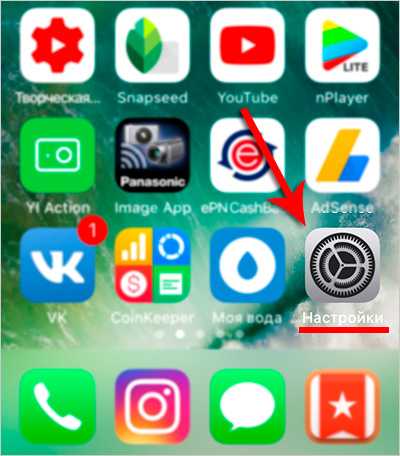
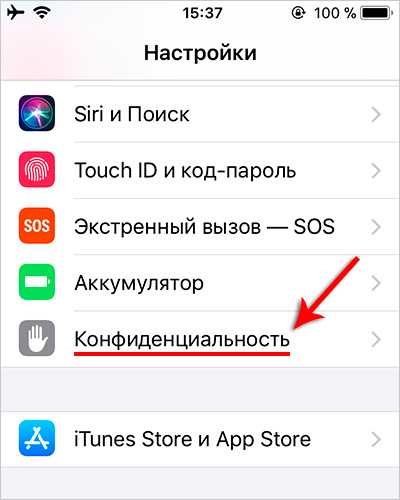
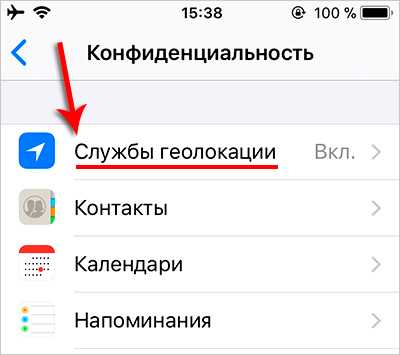
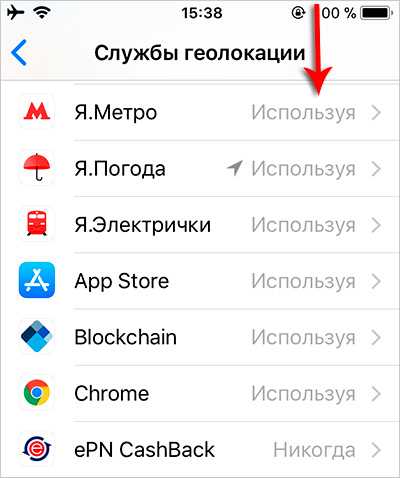
Push-уведомления
Push-уведомления также само отвлекают от работы, учебы, отдыха и к тому же опять же расходую нашу батарейку.
Заходим в Настройки, потом в Уведомления и отключаем всякое барахло.
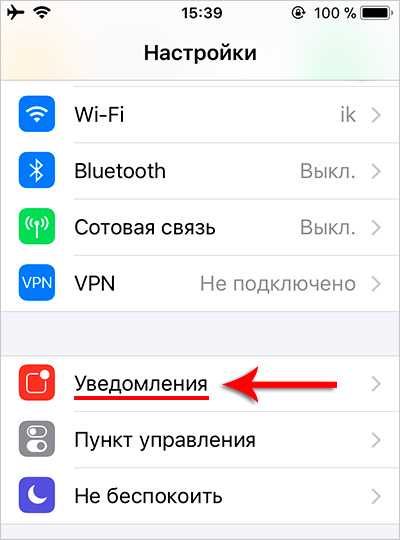
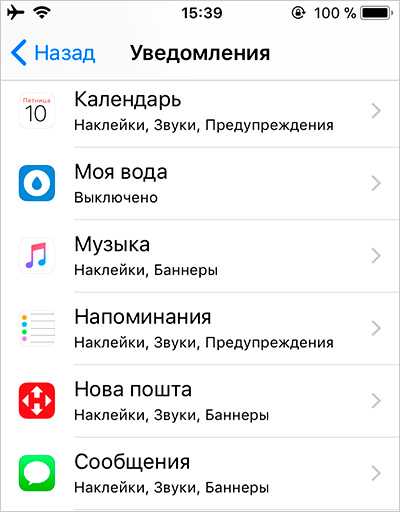
Приложения в фоне
Следующий момент – это приложения в фоне. Ходят мифы, что чем больше у тебя запущено приложений, тем быстрее разражается аккумулятор. И даже если эти приложения сидят в фоне. Я не особо в это верю, но предупреждён значит вооружен. Лучше закрывать лишние приложения. Это и порядок, и аккумулятор будет живее. Но это не точно.
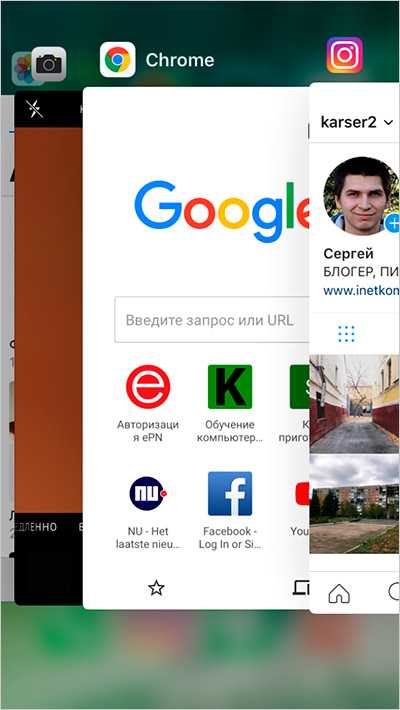
Яркость экрана
Не мне вам рассказывать, что максимальная яркость сильнее расходует аккумулятор. Поэтому делайте яркость поменьше, если хотите, чтобы ваш смартфон прожил дольше.

Интернет (особенно 3G)
Если вы читаете этот урок, то ваш айфон быстро разряжается, и вы ищите причину. А вот со мной однажды произошло обратное. Я искал причину, почему мой айфон стал жить дольше. Процентов на 30. Чуть позже я понял почему. Потому что у меня закончились деньги на телефоне и мобильный интернет соответственно тоже не работал.
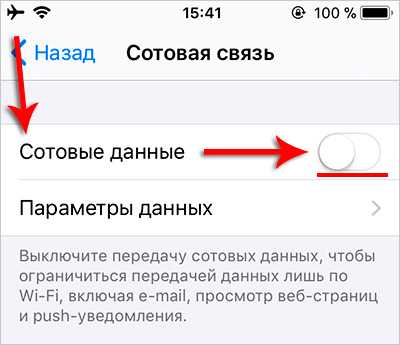
С тех пор я больше никогда не держу мобильный интернет включённым. Когда нужен интернет включаю, когда не нужен выключаю и вам советую. Особенно это касается 3G, который расходует батарею милями, а не километрами.
Благо в iOS 11 в Центре управления появилась отдельная кнопка для включения и отключения мобильного интернета. Apple как бы намекает, ну отключи чтобы не расходовать батарею.

3. Прошивка
Если вы недавно обновили iOS особенно если это Beta версия, то понятно куда расходуется ваш заряд. Обычно бетки от Apple особо не славятся хорошей автономностью. Поэтому устанавливая не релиз, будьте к этому готовы. Но стоит сказать, что и публичные версии тоже могут жрать батарею. Обычно с новыми версиями косяки с прожорливость исправляются, но и не редко завозятся новые проблемы.
4. Вы не выпускаете iPhone из рук
Если вы торчите сутками в телефоне, то я вам могу сказать почему у вас быстро разряжается айфон. Потому что вы не выпускаете смартфон из рук!
Кроме причин, почему быстро разряжается iPhone у меня для вас ещё есть способы со спасением вашей ситуации.
Спасение:
- Разрядить в ноль и полностью зарядить
- Выполните жёсткую перезагрузку
- Power Bank
- Новый аккумулятор
- Новый смартфон ???
1. Разрядить в ноль и полностью зарядить
Разрядить аккумулятор в ноль, до отключения смартфона и полностью до 100% зарядить его. Странноватым может показаться этот вариант, согласен. Но это тоже вам нужно сделать!

2. Выполнить жёсткую перезагрузку
Одновременно зажмите клавишу Home и кнопку блокировки. Зажмите и держите около 15 секунд. Айфон выключится, загорится яблоко, потом снова потухнет! После этого отпускаем кнопки и по-обычному включаем телефон.
 3. Power Bank
3. Power Bank
Когда я купил свой первый Power Bank, то проблема быстрой разрядки телефона сразу перестала меня беспокоить. Если я сижу дома, то я могу в любой момент зарядить телефон от розетки, если я гуляю или в поездке, то на помощь приходит Power Bank. Всё! Вопрос с быстрой разрядкой айфона решён. РЕКОМЕНДУЮ!
Купить PowerBank на AliExpress
4. Новый аккумулятор
 Если ваш смартфон умирает невероятно быстро. Например, со 100% до 10% за 10 минут, то я бы посоветовал вам поменять аккумулятор. Можно на Алиэкспресс попробовать глянуть, а можно в сервисный центр отнести. У них этого добра навалом, я имею в виду деталей, полно. Поменяют вам батарейку баксов 30.
Если ваш смартфон умирает невероятно быстро. Например, со 100% до 10% за 10 минут, то я бы посоветовал вам поменять аккумулятор. Можно на Алиэкспресс попробовать глянуть, а можно в сервисный центр отнести. У них этого добра навалом, я имею в виду деталей, полно. Поменяют вам батарейку баксов 30.
Купить батарею для iPhone на AliExpress
5. Новый смартфон ???
Самый отбитый от меня вариант на сегодня – это купить новый iPhone 8 Plus или сразу X. Там батарейка огромнейшая, свежайшая. Будет 2 дня у вас смартфон работать без подзарядки. Но это конечно не точно!
Ну, а если вы хотите мне что-то пожелать или куда-то послать, то пишите об этом в комментариях. Не стесняйтесь.
Всем пока!
Интересные статьи по теме:
www.inetkomp.ru
Быстро садится батарея iPhone 6?
Вернуться к списку всех частых вопросов ->
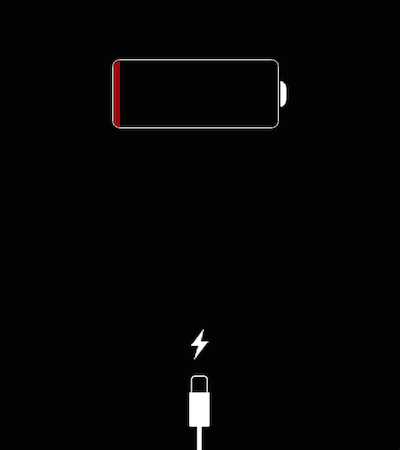
С выходом в мир iPhone 6, большинство фанатов «яблочной» продукции принялись обновлять свои смартфоны. Однако активные пользователи обнаружили в новинке один очень неприятный изъян: на iPhone 6 батарея садится за считанные часы. И дело даже не в «сыроватых» дебютных партиях гаджетов или бракованных аккумуляторах: такая проблема прослеживается абсолютно во всех «айфонах» 6-го поколения. Что же, давайте узнаем, как бороться с этой неприятностью!
iPhone 6: экономия батареи на геолокации
Согласно статистике, больше всего миллиампер «кушают» службы геолокации. Проще говоря, это GPS, используемый чуть ли не каждым приложением. Чтобы посмотреть, какой именно софт норовит постоянно определять ваше месторасположение, проследуйте пути «Настройки» –> «Конфиденциальность» –> «Службы геолокации». Смело отключайте данные службы в мессенджерах, программах типа Shazam или Twitter. Оставьте GPS в рабочем состоянии для Google Карт, Foursquare и подобных приложениях.
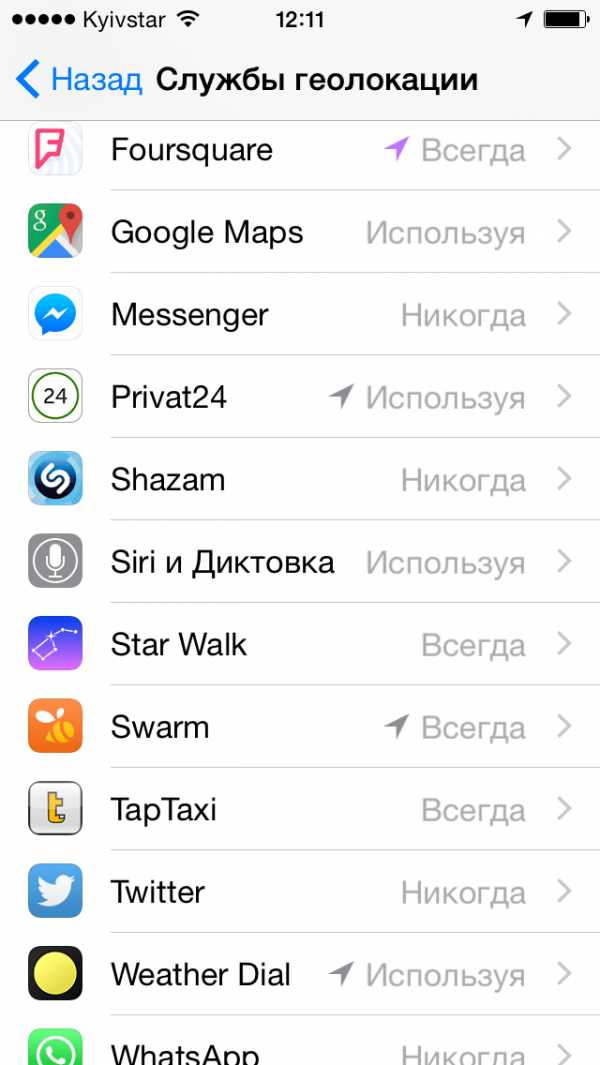
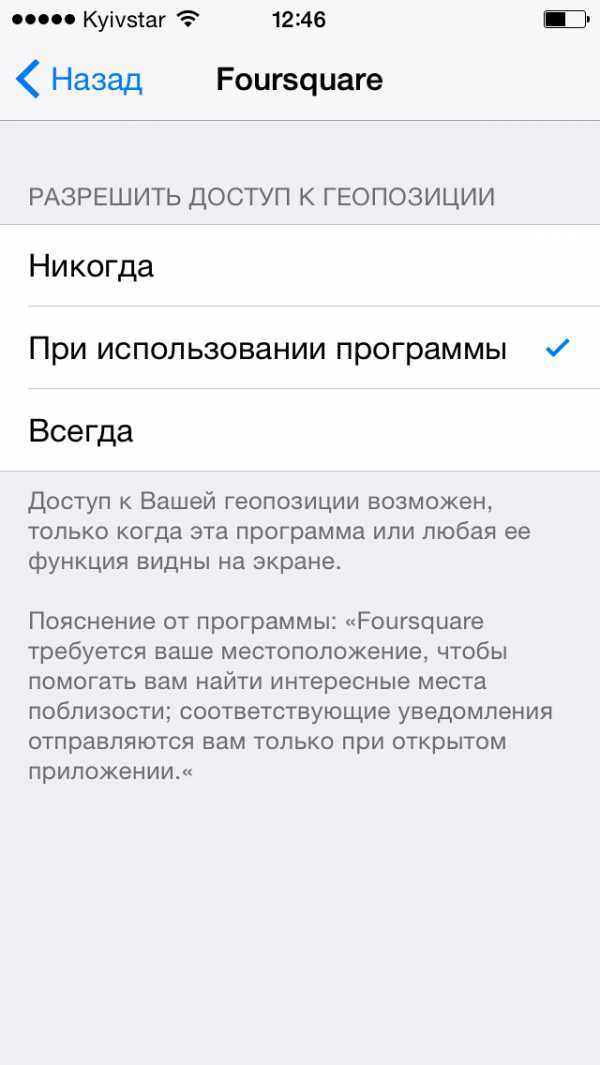
Быстро садится батарея на iPhone 6? Отключаем фоновые загрузки!
Не менее «прожорливый» источник расхода батареи – это фоновые обновления. В среде плафтормы iOS 8, под управлением которой «из коробки» работает iPhone 6, каждое приложение может обновляться в автоматическом режиме. Чтобы самостоятельно производить апдейты программ, зайдите в «Настройки» –> «Основные» –> «Обновление контента», после чего отключите функцию фонового обновления напротив выбранного вами софта.
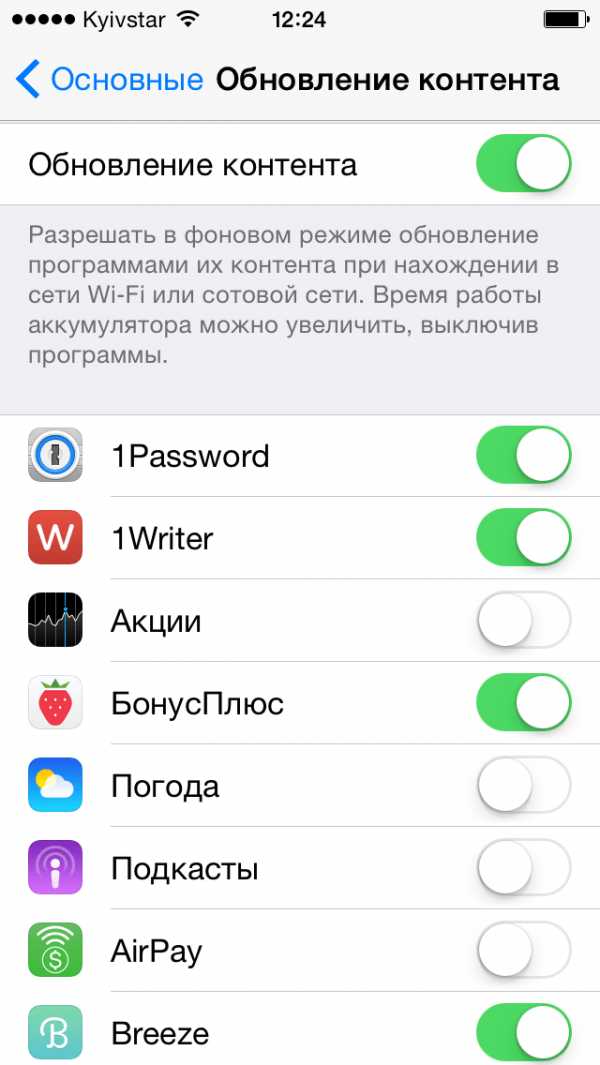
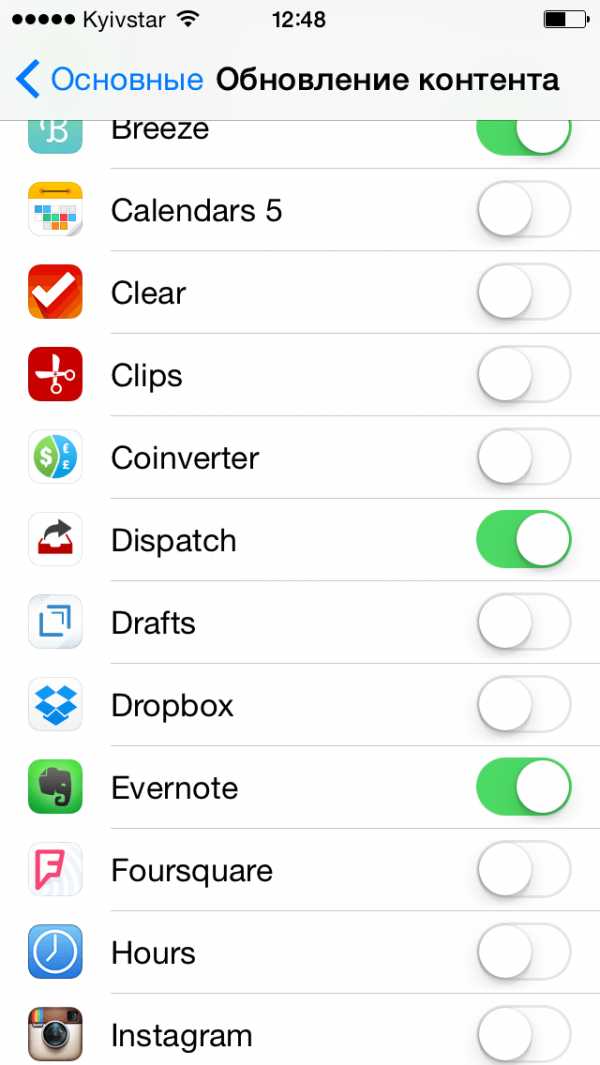
Контролируем статус сети
В некоторых регионах нашей страны существуют серьезные проблемы с 3G-покрытием, вследствие которых нормальная работа в среде сетей третьего поколения становится невозможной. Несмотря на это, многие пользователи оставляют включенным 3G, и расход заряда батареи происходит вхолостую. Сколько держит батарея на iPhone 6 в таком случае – тоже понятно. Чтобы не тратить ресурс аккумулятора просто так, зайдите в «Настройки» –> «Сотовая сеть» и отключите 3G.
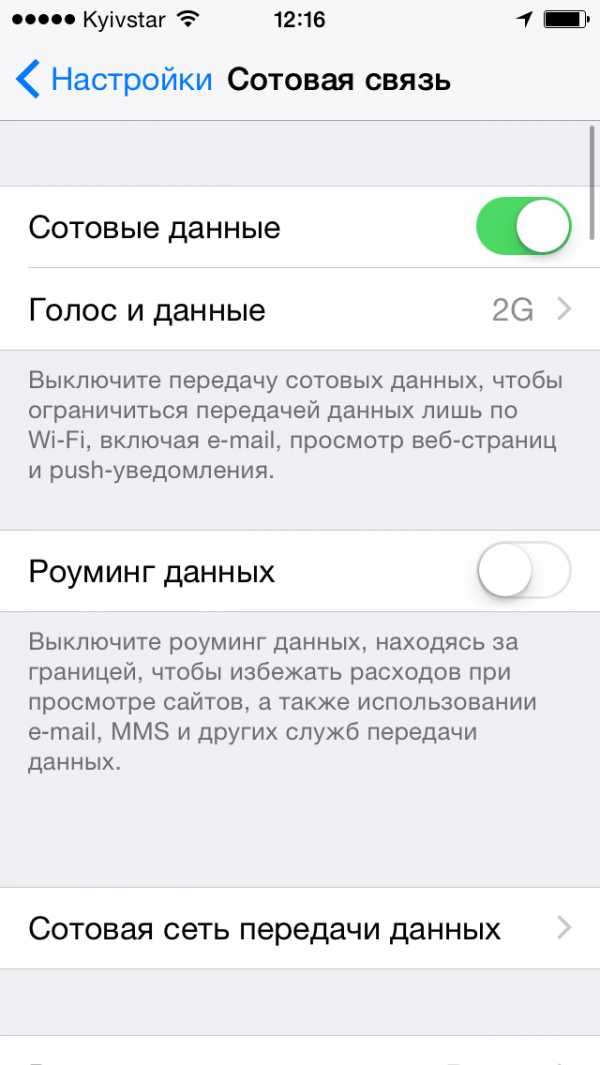
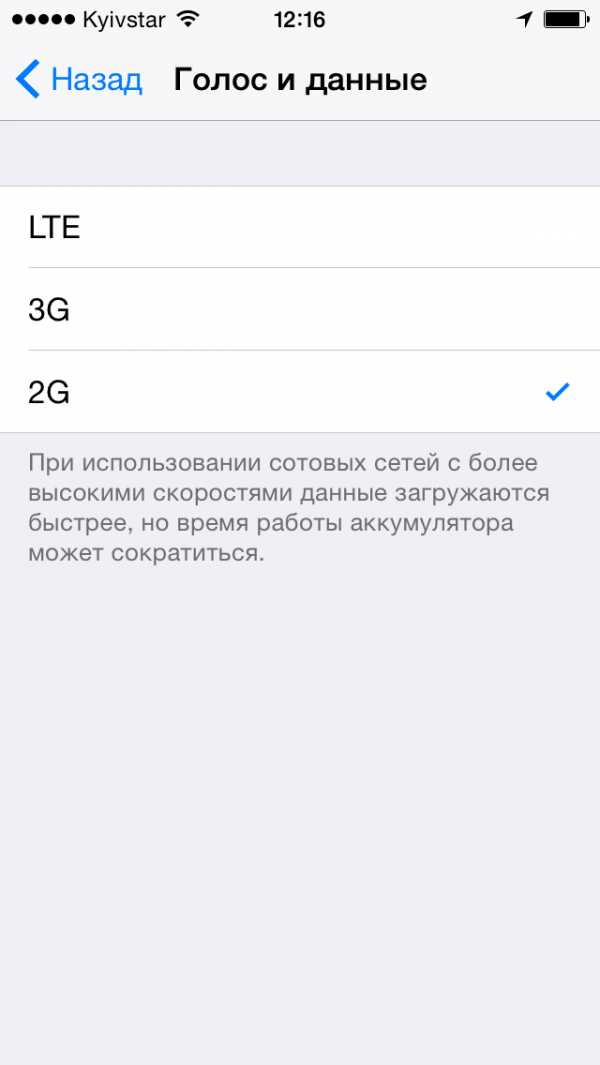
Отказываемся от фотопотока
В iCloud есть одна хорошая функция, которая сразу же загружает ваши фотографии в облачный сервис. Но, как и в случаи с фоновыми программами, она требует определенного питания. Поэтому если вам не нужно отправлять снимки на «облако», отключите фотопоток. Чтобы это сделать, перейдите в «Настройки», далее выберите «iCloud», после – «Фото». Аналогичные действия проведите с «Медиатекой iCloud».
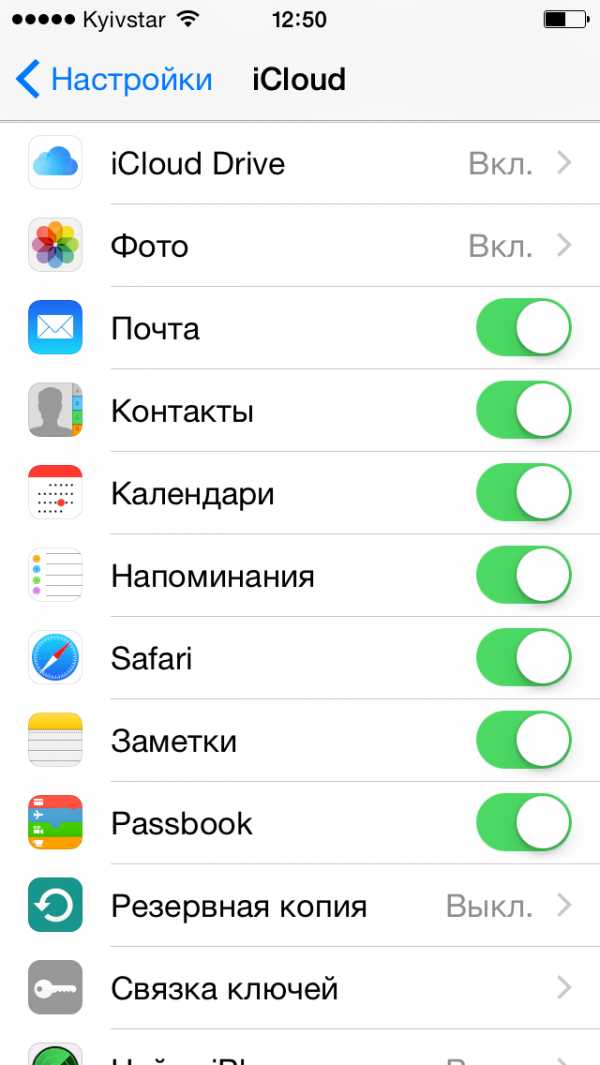
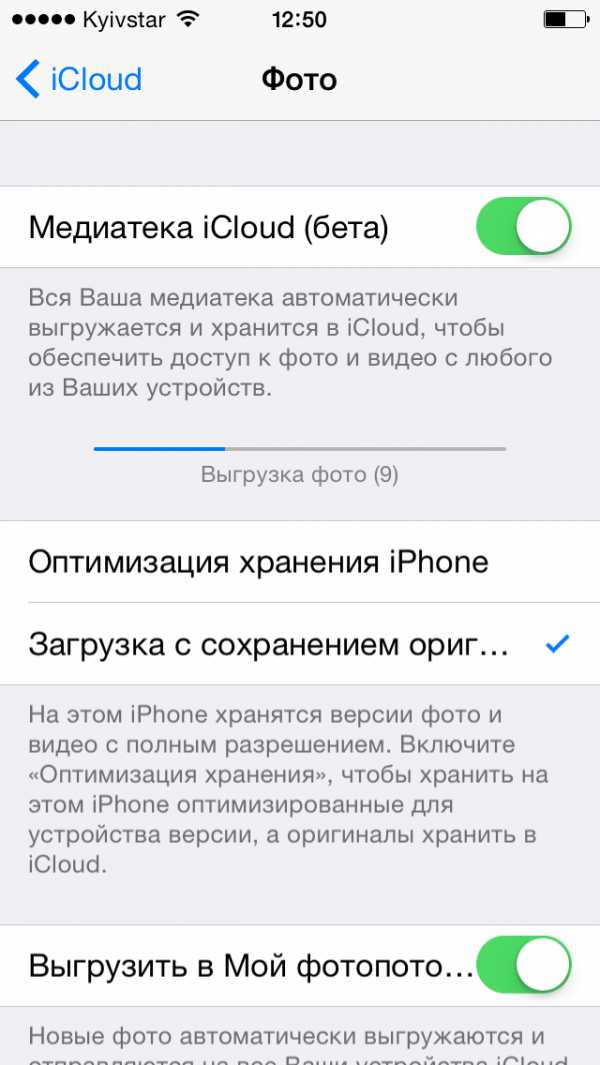
Привлекаем дополнительный софт
- Если на вашем iPhone 6 быстро садится батарея, но вы не желаете отказываться от всего вышеперечисленного, тогда рекомендуем установить приложение, которое займется калибровкой аккумулятора. Она не просто калибрует батарею, но еще и приводит статистику ее использования, благодаря чему вы можете проанализировать процесс работы со смартфоном.
Классическая схема
Напоследок скажем об еще некоторых вещах, способных мгновенно «убить» всю зарядку. Это Wi-Fi, Bluetooth и повышенная яркость дисплея. Модули беспроводной связи советуем отключать сразу же после проведения сопряжения с другим устройством. По поводу яркости можно сказать следующее: высокий ее уровень лучше устанавливать только при использовании девайса на солнечном свете. Если iPhone используется в помещении, то даже самого низкого уровня яркости достаточно для комфортной работы.
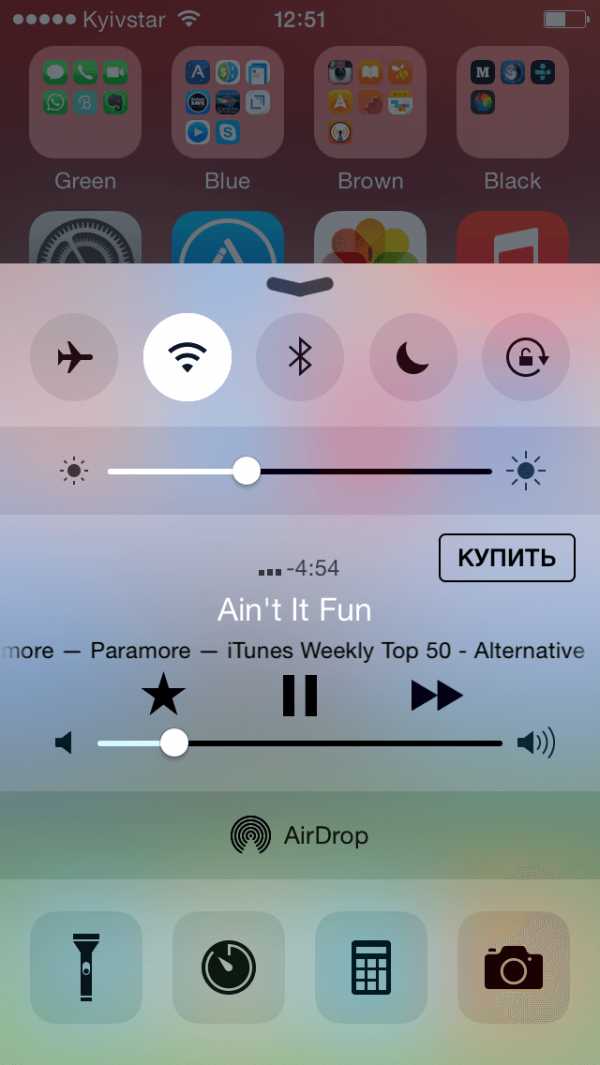
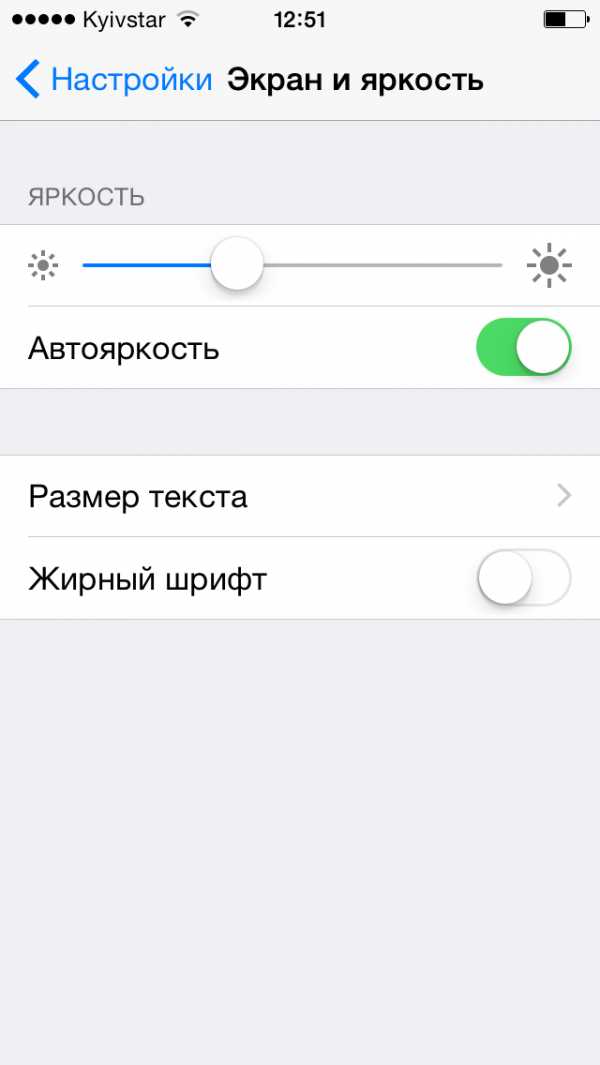
В этой статье мы рассмотрели основные причины и выяснили, почему на iPhone 6 быстро разряжается батарея. Приведенные выше методы решения проблемы с аккумулятором помогут вам использовать свой гаджет на протяжении длительного времени.
Задайте свой вопрос
padoff.net
Почему быстро садиться батарея на айфоне
05.01.2018 Frenk

В вашем айфон 6, айфон 5s, айфон 5, айфон 5s, айфоне 7, айфоне 4s, айфоне 6s, айфоне 4 и так далее быстро садится батарея?
Это самая большая боль всех владельцев смартфонов вне зависимости от используемой ios.
Хотя вам никогда не добиться результата, который имели славные кнопочные телефоны Нокиа, кое-какие причины чтобы батарея слишком быстро не садилась устранить все же можно.
ПРИМЕЧАНИЕ: учтите на морозе аккумулятор садится всегда намного быстрее чем при нормальной температуре.
Ниже найдете важные советы по решению проблемы быстрой разрядки аккумулятора на iphone ios.
ВНИМАНИЕ: пока не забыл рекомендую ознакомится с 5-тью мифами о зарядке батареи в айфоне которые ходят по интернету и вводят людей в заблуждение.
Почему садится батарея в айфоне после обновления
Если аккумулятор на вашем iphone 6, iphone 5s, iphone 5, iphone 4s, iphone se, iphone 4, iphone 7 plus, iphone x, iphone 6s plus, iphone 8 plus и других начал быстрее разряжается после обновления (установки iOS 11), вы можете легко узнать причины, что это вызывает.
Обновление до iOS 11 включает в себя много новых функций, таких как полностью новый настраиваемый центр управления, расширенные функции многозадачности, приложение «Новые файлы», «Дополненная реальность» с ARKit, перестроенный App Store и многие другие.
Все это несомненно жрет питание, поэтому вам необходимо правильно расходовать заряд. Сделать это не сложно.
Садится быстро батарея – используйте ее правильно
Проблемы с батарейным питанием очень субъективны, поскольку они основаны на индивидуальном шаблоне использования, поэтому тяжело точно определить, что может быть причиной именно у вас.
Первым шагом в решении проблемы, когда стала очень быстро садится батарея, даже в новом айфоне это выявить потребителей.
Система iOS предоставляет информацию о потреблении батареи для конкретных приложений и функций.
Рядом с позицией дается даже точное время работы каждого приложения в фоновом режиме. Эта информация может быть использована для определения приложений с интенсивным использованием заряда.
Где найти использование батареи? Перейдите в Настройки → Аккумулятор → Использование аккумулятора.
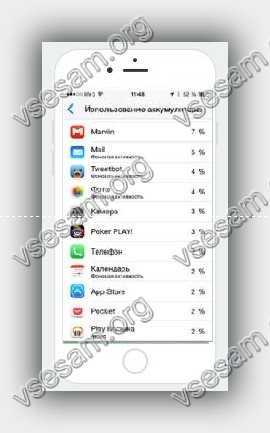
На вкладке отобразятся все системные приложения и службы, такие как главный экран и блокировка экрана, которые также потребляют питание.
По умолчанию отображаются приложения, которые использовали аккумулятор за последние 24 часа. Вы можете выбрать значок часов справа для отображения данных за последние 7 дней.
Стоит отметить, что приложение с высоким процентом потребления питания не обязательно значат, что они плохо влияет на срок службы батареи.
Это может быть связано с тем, что у вас постоянно запускается фоновое обновление и вы получаете от него много уведомлений.
Приложения, на которые вы должны обратить внимание, — это те, которые отображаются в списке потребления питания, даже если вы их не использовали.
Что вы должны сделать? Если вы определили приложение, которое сокращает садит батарею вашего устройства, то можете сделать несколько вещей.
Если можете жить без этого приложения, то лучшим решением будет его удаление с устройства.
Хотя iOS достаточно оптимизирована, некоторые приложения загружают контент в фоновом режиме.
Вы можете принудительно закрыть приложение VoIP, навигацию и потоковое аудио, если их не используете.
Не забудьте закрыть только те приложения, которые вы не используете слишком часто. Для этого дважды щелкните Home (Домой) и перелистывая открытые приложения, найдите те, которые хотите закрыть и закройте их пальцем как бы выбрасывая с экрана.
Садится батарея в айфоне через обновление приложений в фоновом режиме
Система iOS позволяет загружать контент в фоновом режиме для некоторых мобильных приложений.
Хотя Apple внедрила множество оптимизаций для обеспечения самого продолжительного срока службы батареи, некоторые приложения могут сократить срок службы батареи.
К счастью, вы можете отключить фоновые обновления для всех или только выбранных приложений.
Чтобы отключить обновление приложения в фоновом режиме, откройте «Настройки → Общие» → «Обновить приложение» в фоновом режиме и отключите этот параметр для приложений, которым не требуется постоянное обновление данных.
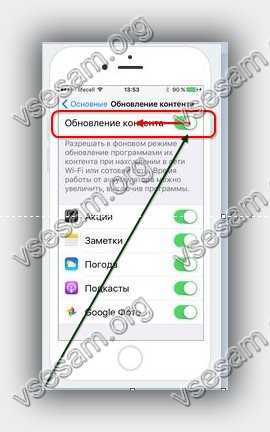
Я настоятельно рекомендую отключить обновление для Facebook при работе от батареи — это безусловно, продлит срок службы батареи.
В iOS 11 у вас есть возможность включить обновление приложения в фоновом режиме только тогда, когда вы подключены к сети Wi-Fi.
Когда мы устанавливаем приложение и запускаем его, часто появляется системное окно с вопросом, разрешать ли ему доступ к различным параметрам, например, к нашему местоположению, фотографиям и т. д.
Мы обычно соглашаемся. Однако приложения, использующие службы определения местоположения, могут сильно повлиять на срок службы аккумулятора. Вы можете выбирать, какие приложения должны иметь доступ к местоположению устройства.
Лучшее решение — отключить службы определения местоположения для всех приложений. После отключения служб определения местоположения для всех приложений вы можете указать, какие приложения, такие как навигация, должны использовать доступ к местоположению и разрешать им делать это в отдельных настройках.
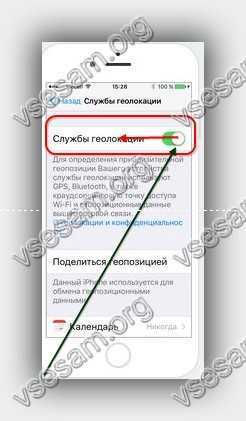
Если вы случайно отключите доступ к службе определения местоположения для приложения, которое должно его использовать, не волнуйтесь, вы увидите соответствующее сообщение, и можете снова включить его.
Садится батарея в iphone — включите «Режим энергосбережения»
Если вы заметили, что на вашем устройстве села батарея, вы все равно можете использовать устройство, прежде чем подключать его к зарядному, только обязательно включите «режим энергосбережения».

Эта опция временно снижает энергопотребление за счет отключения или уменьшения частоты новых загрузок электронной почты, фоновые обновления, автоматические загрузки и некоторые визуальные эффекты.
Apple утверждает, что режим низкого энергопотребления может продлить срок службы батареи еще на 3 часа.
Запрос на автоматическую активацию режима энергосбережения также появится, если аккумулятор разрядится ниже 20% и автоматически отключится, когда аккумулятор зарядится выше 80%.
Быстро села батарея в Iphone — проверьте сигнал
Если вы живете или работаете в районе, где покрытия LTE 4G и его не используете, то отключите, чтобы предотвратить ненужное потребление батареи антеннами LTE.
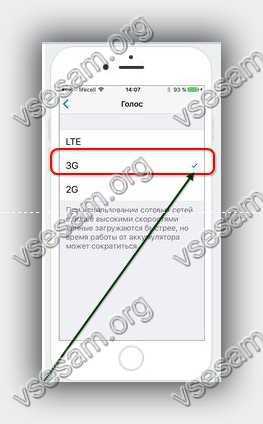
ВНИМАНИЕ: чем выше скорость интернета, тем больше потребление питания.
Быстро садится батарея в айфоне — отключите Push
Возможность загрузки push сообщений электронной почты может быть одной из основных причин быстрого истощения батарей на некоторых устройствах.
Чтобы определить, загружено ли ваше электронное письмо с помощью параметра Push или Fetch, запустите «Настройки» → «Учетные записи и пароли» → «Получить новые данные».
Вы можете проверить и запретить учетной записи загружать электронную почту с помощью Push, Fetch или Manual.
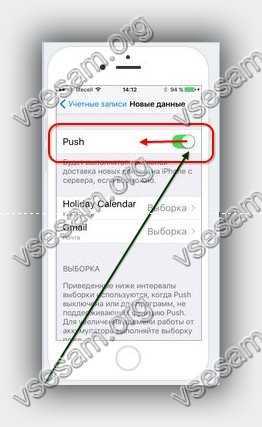
Опция Push предоставляет мгновенное уведомление, когда вы получаете новое электронное письмо, а Fetch загружает новые сообщения каждые 15, 30 минут, каждый час или при запуске приложения Mail.
Вы можете временно отключить загрузку электронной почты для учетных записей электронную почту, чтобы узнать, улучшит ли это срок службы батареи.
В качестве альтернативы, если вы используете несколько учетных записей электронной почты, вы можете отключить Push для учетной записи, из которой вам не нужно получать мгновенные уведомления о новом электронном письме и переключиться на ручную загрузку — в этом случае сообщения будут загружаться при запуске приложения Mail. Чем дольше вы устанавливаете частоту загрузки, тем лучше время автономной работы.
Садится батарея в iphone — удалите лишние виджеты
Вы можете добавить много виджетов на экран, но некоторые из них могут сократить время работы от батареи, поскольку они загружают данные в фоновом режиме и используют службы определения местоположения для отображения текущей информации.
Вы должны просмотреть список и удалить виджеты, которые не хотите использовать.
На экране виджетов перейдите в нижнюю часть и выберите «Изменить», чтобы получить доступ к настройкам. Нажмите красную кнопку, чтобы удалить виджет из Центра уведомлений.
Садится батарея — отключите ненужнужную индексацию поиска
Эта опция позволяет отключить поиск для многих типов контента, таких как Приложения, Контакты, Музыка, Подкасты, Почта, События и т. д.
Снимите флажок с выбранного содержимого, который вы не хотите искать, выбрав Настройки → Общие → Siri и поиск или вообще Siri отключите полностью.
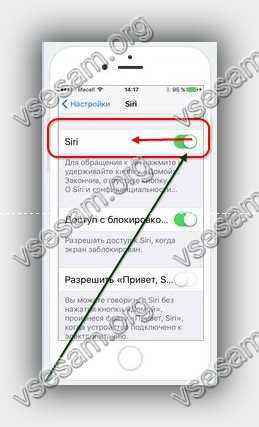
После установки основного обновления системного программного обеспечения, такого как iOS 11, индексирование содержимого занимает некоторое время, что также может повлиять на срок службы батареи, поэтому дайте устройству через день или два завершить обход.
Другие советы что делать если в айфоне быстро садится батарея
Если вы не подключаете устройства Bluetooth к iPhone, отключите эту функцию (Настройки → Общие → Bluetooth). Отключение Bluetooth в центре управления не отключает этот параметр! как в случае сетей Wi-Fi.
Установите время автоматической блокировки, чтобы iPhone был выключен раньше, чем период бездействия.
Чтобы установить время автоблокировки, запустите «Настройки» → «Дисплей» и «Яркость» → «Автоблокировка» и установите значение 30 секунд, 1, 2, 3, 4 или 5 минут. Чем короче время автоблокировки, тем лучше.
Одним из наиболее интенсивных процессов, использующих процессы и батареи, является модуль Wi-Fi и поиск доступных беспроводных сетей.
Если вы не используете Wi-Fi-сеть, лучше отключить эту опцию, выбрав «Настройки» → «Wi-Fi» и нажмите переключатель «Вкл. / Выкл.».
Также неплохо отключить опцию Ask или connect. Помните, что, отключив эту функцию, ваш iPhone будет автоматически подключаться к запоминающимся сетям Wi-Fi, но вам придется вручную выбирать сеть, если нет известных сетей. По умолчанию функция отключена.
Автоматическая яркость экрана позволяет продлить срок службы батареи. Вы также можете уменьшить яркость экрана по умолчанию в зависимости от ваших предпочтений или включить функцию автоматической яркости, которая автоматически регулирует яркость экрана до текущего освещения.
На Apple iOS 11 были перенесены параметры автоматической яркости. Вы можете найти их, выбрав «Настройки» → «Общие» → «Доступность» → «Параметры экрана». Примечание. Apple включает эту опцию по умолчанию.
Apple рекомендует пользователям выполнять по крайней мере один полный цикл заряда один раз в месяц (зарядка аккумулятора до 100%, а затем его полное истощение).
Если вы не сделали этого в течение длительного времени, это может быть подходящее время для проведения такой операции. Полный цикл зарядки помогает улучшить калибровку индикатора батареи.
Восстановите iPhone до заводских настроек
Это не идеальное решение, но окончательная спасательная доска в случае проблем с батареей.
Если ваш iPhone был настроен путем восстановления резервной копии, проблемы с батареями могут быть вызваны проблемами резервного копирования.
Попробуйте восстановить заводские настройки iPhone и настроить его как новое устройство: Настройки → Общие → Сброс → Удалить все содержимое и настройки и настроить его как новый iPhone, а не из резервной копии.
Однако перед удалением всего содержимого и настроек создайте резервную копию своего iPhone с помощью iTunes или iCloud или выберите резервное копирование фотографий и видео с помощью Dropbox или Google+. Успехов.
vsesam.org
Быстро разряжается iPhone (iPad)? Устрани причину за 1 минуту!
Независимо от версии iOS, пользователи всегда попадали в ситуацию, когда быстро разряжается iPhone. При чем возникает эта проблема довольно у многих людей, но внимание на нее обращают не многие и не сразу. В этой статье я расскажу как избавиться от данной напасти и вернуть батарее вашего iPhone «былую выдержку». Кстати, информация в этой статье также применима и к планшетам iPad.
В моем случае, я совершенно случайно заметил что проценты на счетчике остаточного заряда начали исчезать как-то неестественно быстро. Я даже стал проводить опыты: заряжал аккумулятор iPhone до 100% и оставлял его дремать на столе на всю ночь. И что бы вы думали? К моему великому сожалению, опыты подтвердили мои опасения — iPhone действительно разряжался аномально быстро. За ночь (примерно за 7 часов) я терял более 20% заряда аккумулятора. Это при условии что телефон не использовался вообще, и находился в режиме пониженного энергопотребления. Это была просто катастрофа! Что делать? Предстоит незапланированный ремонт iPhone или же проблема кроется в ПО? В голове роилась целая куча вопросов, с которыми я обратился в интернет. И вот что мне удалось найти.
Все дело в том, что где-то в «глубинах iOS» может возникнуть конфликт, который частично обрушивает одно из приложений, которое в свою очередь начинает усиленно «питаться энергией». Т.е. все как бы нормально, и вы пользуетесь своим телефоном в обычном режиме, но в один прекрасный момент он начинает «пожирать» заряженные ионы лития с неимоверной скоростью. И заметьте, что все это происходит без каких либо на то видимых причин, независимо от версии iOS и модели вашего iPhone. Мой iPhone ни с того ни с сего начинал быстро разряжаться и на 5.1.1, и на iOS 6.1.3, и на iOS 7.0.6. Недавно вышла прошивка iOS 7.1. Я думаю, что и в ней найдутся такие же огрехи.
Сейчас Вы, наверное, спросите «Ну и что делать, когда быстро разряжается iPhone?». Ответ всегда один — «Следуйте инструкции ниже.»
Если ваш iPhone начал быстро разряжаться, вам необходимо очистить содержимое оперативной памяти (закрыть все приложения) и перегрузить устройство жестким способом.
А теперь подробнее, для тех кто не понял что нужно делать:
ШАГ 1Закрываем все открытые приложения на iPhone. Для этого двойным нажатием на кнопку Home вызываем панель многозадачности, где закрываем все приложения путем смахивания пиктограмм вверх. Внимание! Закрываем абсолютно все приложения. Должен остаться только домашний экран.
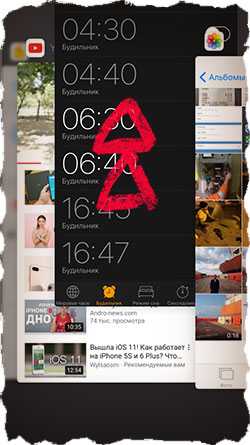
ШАГ 2Жестко перегружаем iPhone. Для этого одновременно зажимаем кнопки Home (круглая кнопка под экраном) и Power (на верхней грани телефона). Удерживаем пока не погаснет экран (примерно 7 секунд).
Если метод выше не помог, возможно что проблема с железом (батарея или контроллер зарядки). Статьи по ссылкам ниже помогут тебе в этом разобраться.
Вот и все что требовалось сделать. Вся процедура занимает ровно одну минуту. Теперь ваш iPhone пролежит всю ночь и не разрядится больше чем на 3%. Проверено! Проводите данную процедуру хотя бы раз в три месяца… И не забывайте что батареи и аккумуляторы любых устройств являются расходными материалами, т.е. со временем теряют свои свойства и требуют замены.
Если статья оказалась вам полезной — поделитесь ей со своими друзьями в социальных сетях. Пусть и их iPhone разряжается не так быстро.
Читателям также нравится:
Похожие записи:
macnoob.ru
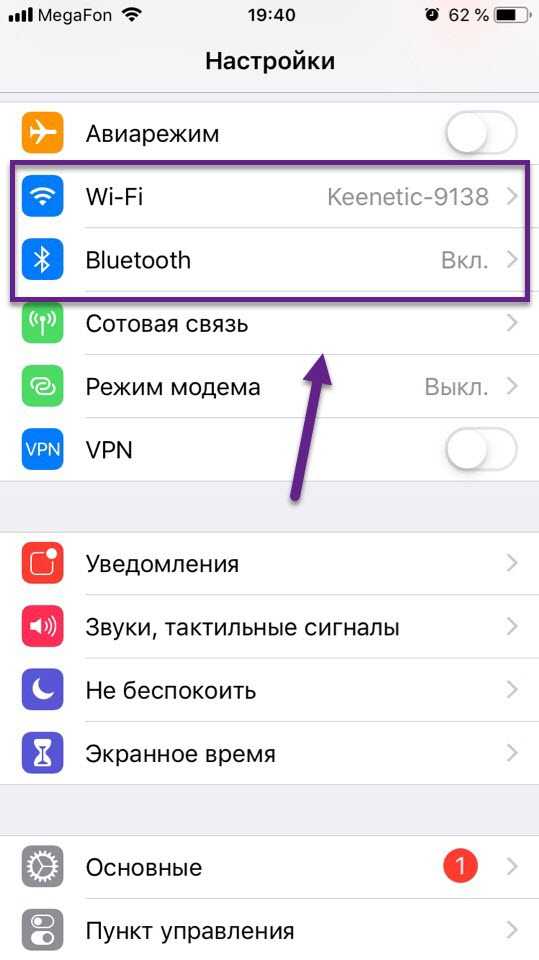
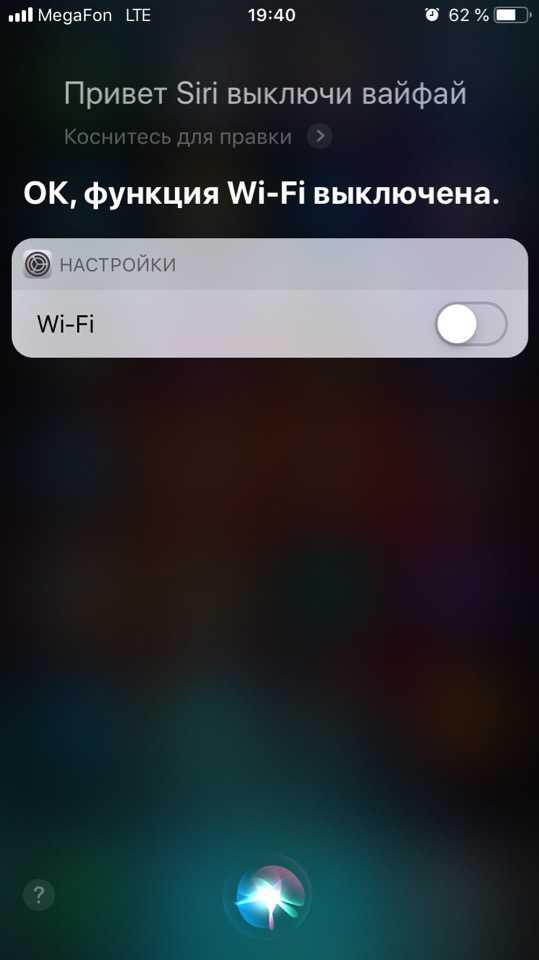
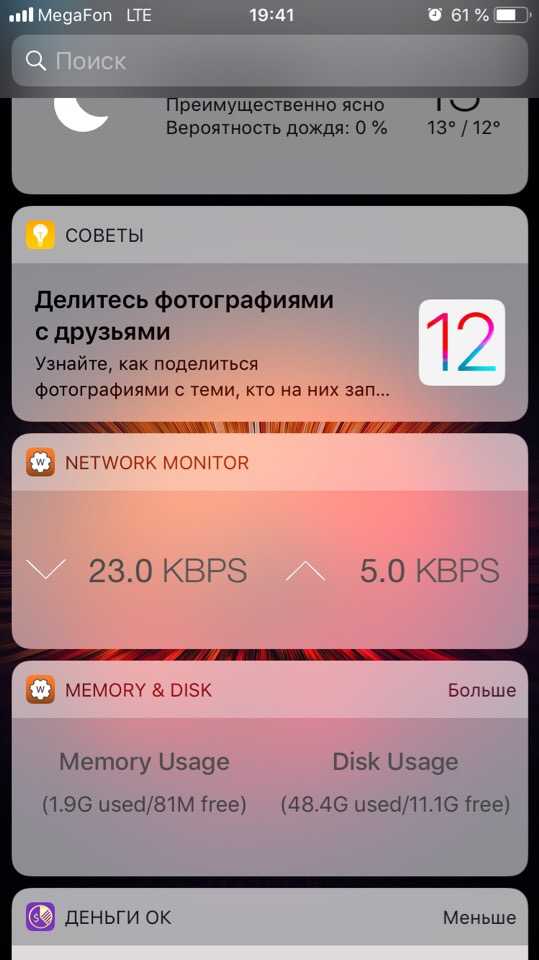
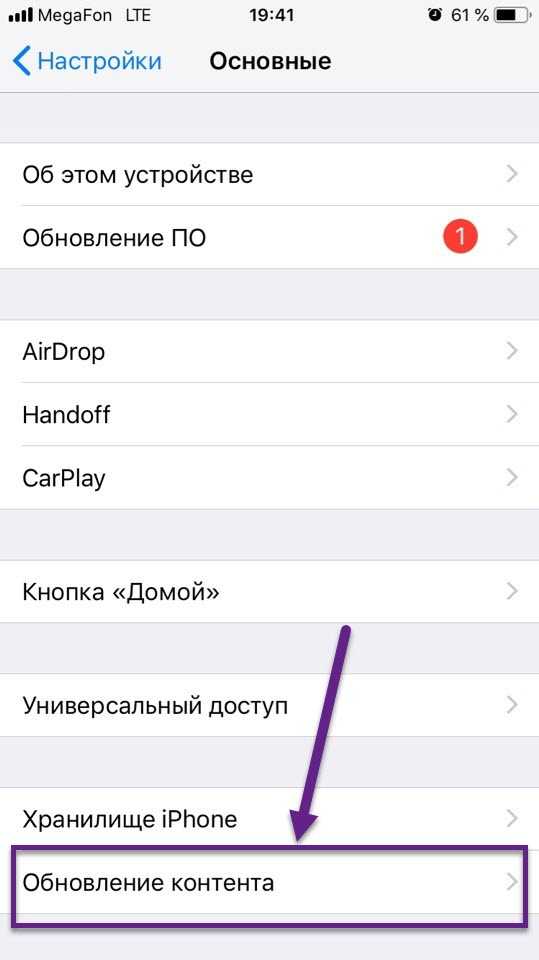
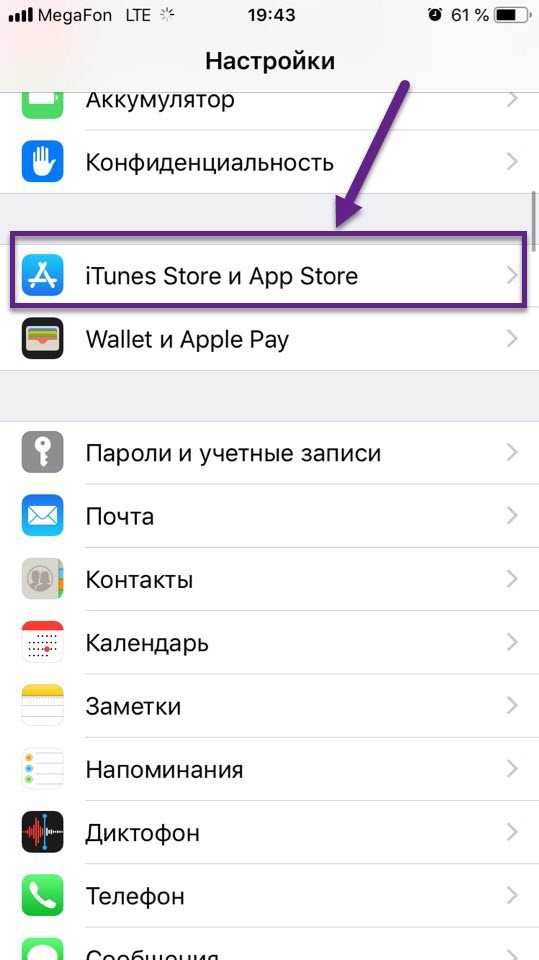
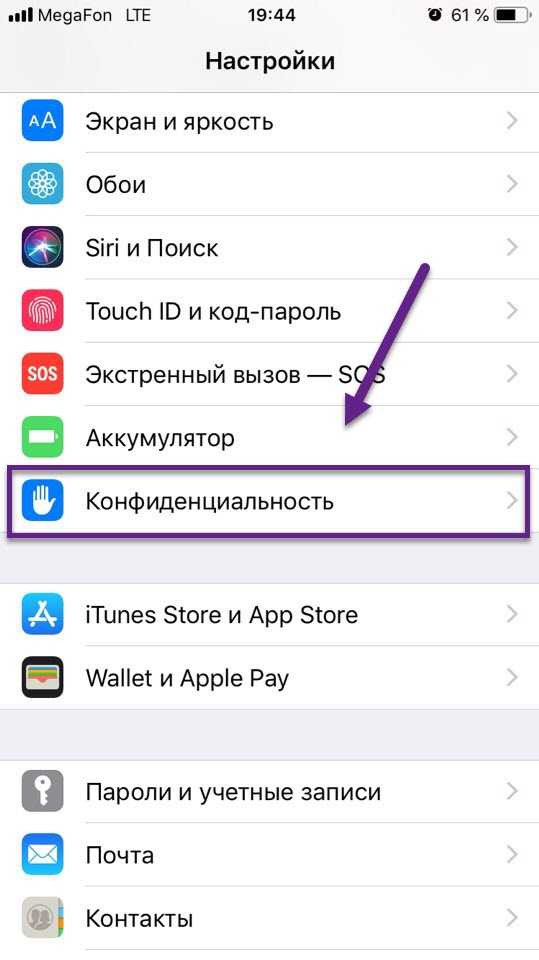
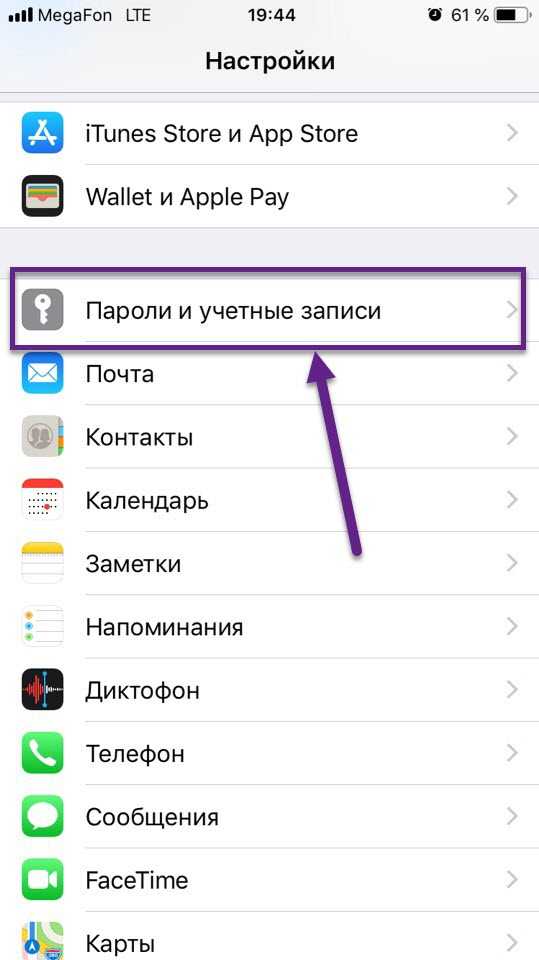
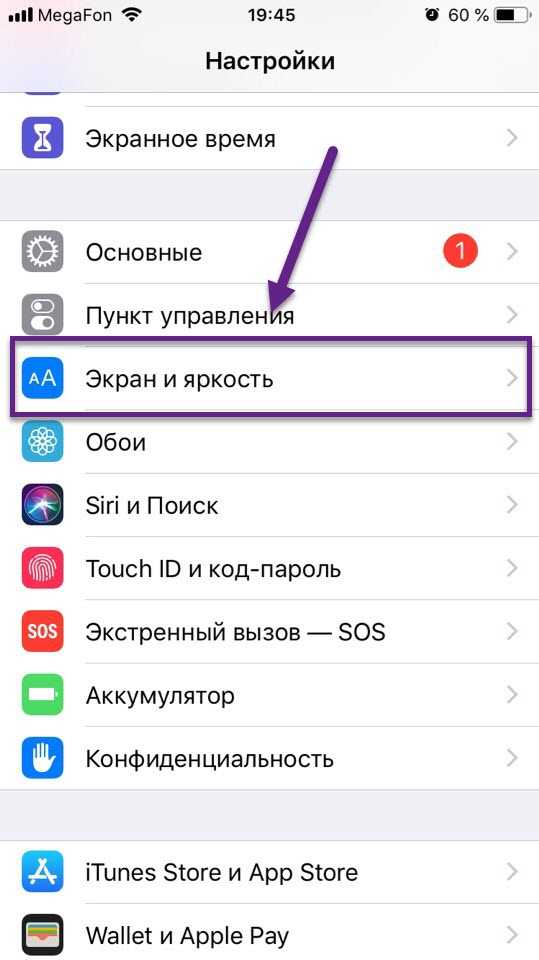
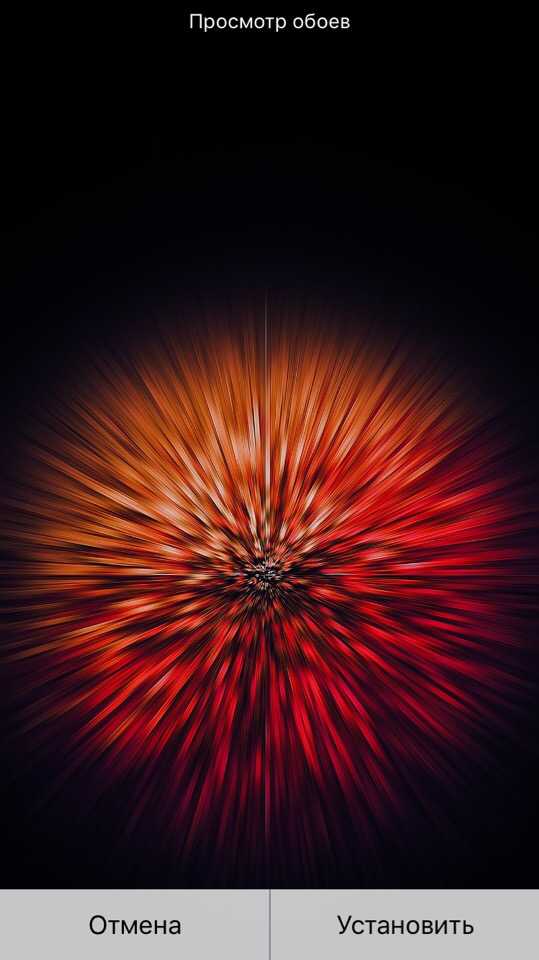
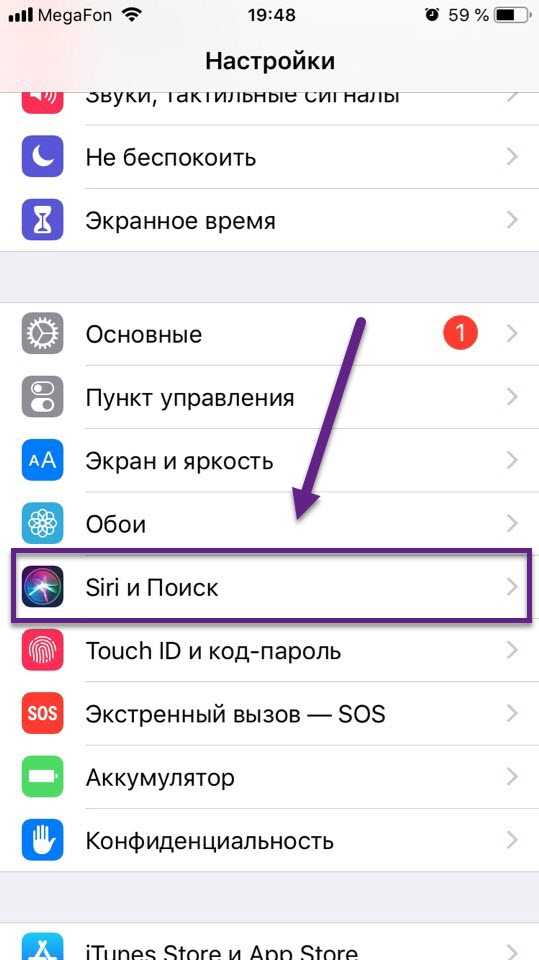
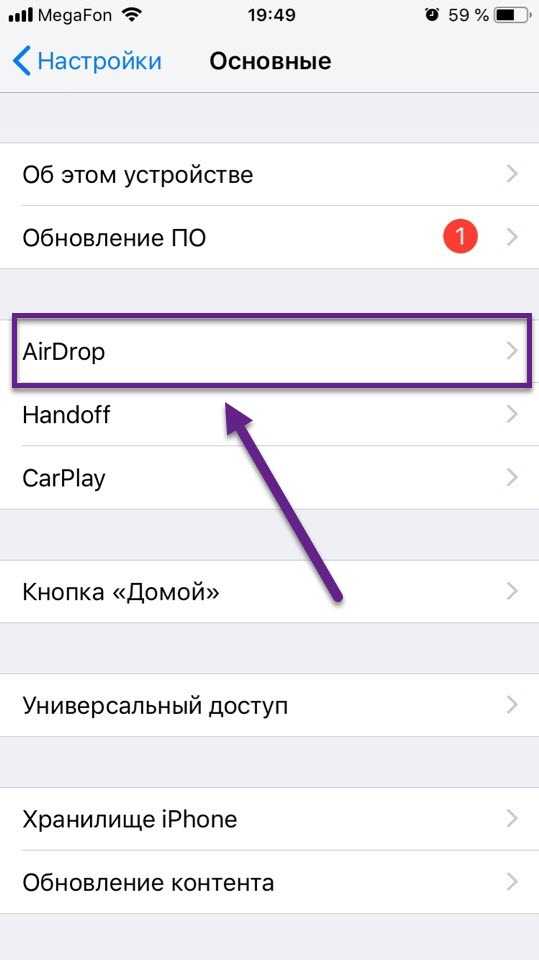
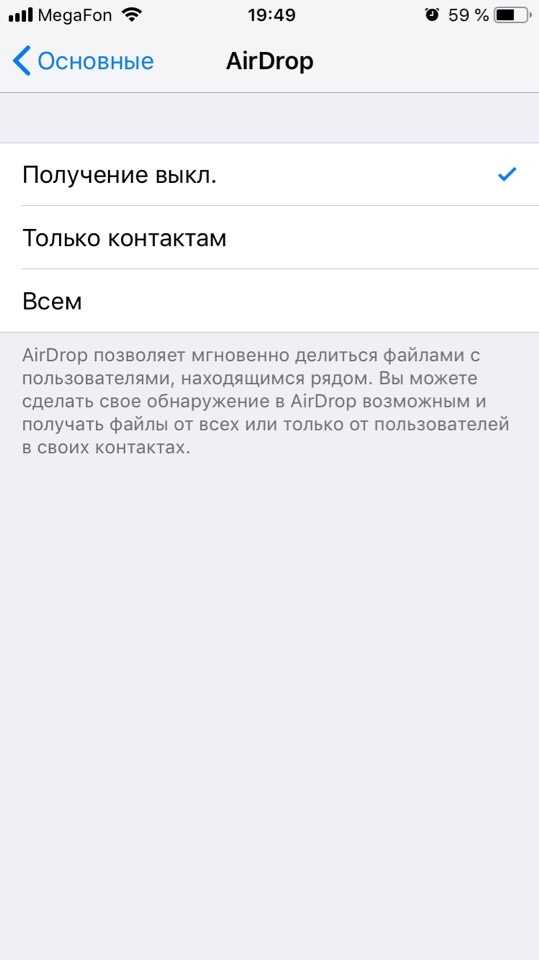
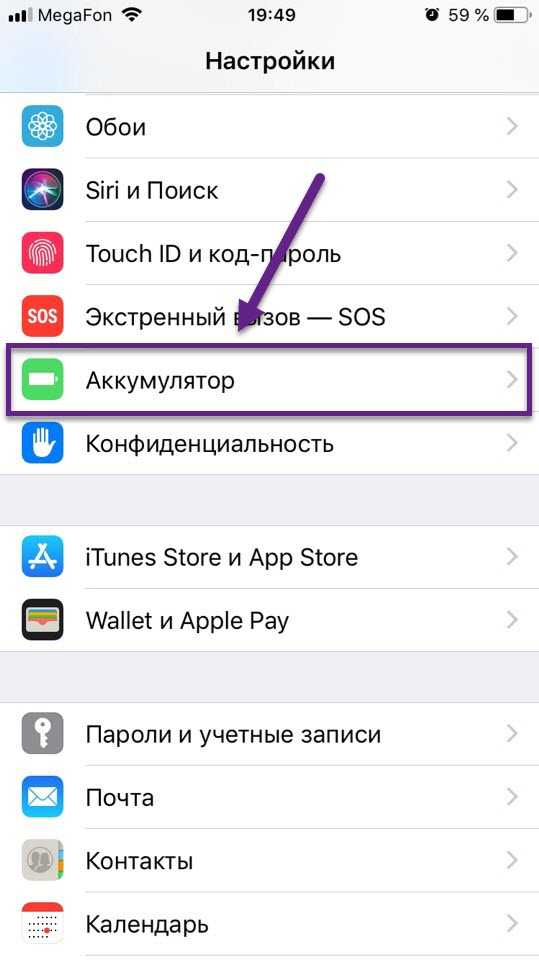
 1. Дохлый аккумулятор
1. Дохлый аккумулятор 3. Power Bank
3. Power Bank